Узнать у кого я в закладках в вконтакте — All Vk net
Сегодня мы расскажем вам как можно узнать у кого я в заклакдах, мы рассмотрим все рабочие в 2019 способы и сервисы. Разберемся может ли человек узнать что вы его добавили в закладки и рассмотрим все основные вопросы связанные с этой проблемой.
Но давайте начнет обо всем по порядку.
Можно ли узнать у кого я в закладках в Вконтакте?
Содержание статьи (навигация)
Закладки — это специальная функция, благодаря которой каждый пользователь социальной сети «ВК» не затрачивая время на поиски того или иного человека, может просто сохранить его в данном разделе.
Стоит отметить, что в «Закладки» можно добавлять не только людей, фотографии, видеозаписи, но и ссылки. Поэтому, неудивительно, что многих интересует вопрос: «Можно ли узнать у кого я в закладках в вконтакте?».
Сторонние сервисы
Не хочется никого расстраивать, но к великому разочарованию, такой функции не существует. Тем не менее, в сети можно столкнуться с информацией, что есть некий сайт под названием «durov.
Еще несколько лет тому назад каждый пользователь, заходя на этот сайт, мог попасть в «ВК», но с течением времени он начал выдавать ошибку. Так, что узнать у кого я в закладках в вконтакте благодаря данному сервису невозможно.
В 2019 году нет ни одной программы и сервиса которые на 100% скажут у кого вы в закладках в вк, все они вирусы или воруют учетные данные аккаунта
Наверняка, многие, прочитав эту статью, решат, что выход все-таки есть и это специальные программы. Конечно же, да. Такие приложения, безусловно, существуют, однако это все сплошной обман. Дело в том, что они могут преподнести презент в виде «не убиваемого» вируса. А если от пользователя потребуют выслать сообщение на неизвестный номер, то велика вероятность того, что на счету этого человека не останется денег.
Но не стоит расстраиваться есть один способ, который поможет, однако благодаря ему вы узнаете лишь то, какие люди часто посещают вашу страницу.
Через удаление страницы
Конечно, данный вариант покажется опасным, но ничего ужасного в нем нет, главное быть внимательным к проделанным действиям и тогда все пройдет более чем безопасно.
Заходим в раздел «Настройки».
Пункт «Общее» пролистываем до самого конца.
Нажимаем на «Удалить свою страницу».
Выбрав «Мою страницу не комментируют» перед вами появится список людей, которые часто посещают вашу страницу. Если обновите страницу и проделайте те же самые действия, то появятся список других людей, которые тоже являются частыми гостями на вашей странице.
После того как вы все это проделали, не забудьте нажать на «Отменить».
Как узнать у кого я в закладках в вконтакте невозможно, так как данной функции нет.
Тем не менее, благодаря вышеуказанному способу вы узнаете о том, кто часто следит за вашей жизнью.
У кого я в закладках ВКонтакте: способы, особенности
Одной из удобных опций социальной сети Вконтакте являются закладки. Благодаря ей, зарегистрированный пользователь может осуществить быстрый поиск необходимых аккаунтов, интересных записей, видео, групп и ссылок. Каждый, кто хочет знать все о своей странице однозначно задавался вопросом, у кого я нахожусь в закладках Вконтакте? В данной статье мы рассмотрим способы, позволяющие это узнать.
Благодаря ей, зарегистрированный пользователь может осуществить быстрый поиск необходимых аккаунтов, интересных записей, видео, групп и ссылок. Каждый, кто хочет знать все о своей странице однозначно задавался вопросом, у кого я нахожусь в закладках Вконтакте? В данной статье мы рассмотрим способы, позволяющие это узнать.
Способы узнать у кого ты в закладках в “ВКонтакте”
Ранее данная информация была доступна на официальном сайте создателя социальной сети Вконтакте Павла Дурова durov.ru. Сегодня этот ресурс не работает, и переадресовывает всех посетителей по ссылке http://vk.com. Но отчаиваться не стоит, существуют следующие действенные способы.
С помощью статистики персональной страницы
Пользователи, чьи аккаунты насчитывают более 100 подписчиков имеют возможность узнать у кого они находятся в закладках с помощью „Статистики страницы“. В данном случае друзья не входят в число подписчиков. То есть, доступ к статистике будет открыт тогда, когда на ваш профиль подпишется 100 или больше человек. На странице статистики есть следующая информация:
На странице статистики есть следующая информация:
- Кто посещал вашу учетную запись.
- Страна и город, с которых осуществлялся вход в профиль.
- Половая принадлежность и возраст гостя.
Для того, чтобы открыть страницу с такой информацией, понадобится:
- С помощью логина и пароля авторизоваться в соцсети Вконтакте.
- Под фото профиля нажать кнопку с изображением диаграммы.
- Откроется страница с тремя категориями: посещаемость, охват и активность.
Таким образом, с помощью простого анализа данных можно понять, кто конкретно посещал ваш аккаунт.
С помощью приложения “ВКонтакте”
Более высокий процент точности определения круга пользователей, у которых вы находитесь в закладках, принадлежит приложениям „Мои гости“ или „Мои поклонники и гости“. Отыскать данные программы можно с помощью поисковика, который находится на главной странице вашего профиля. Впишите в строке поиска название одного из этих приложений, затем нажмите на него.
Особенности
- Вконтакте нет прямой функции, позволяющей узнать круг людей, у которых твой аккаунт состоит в закладках.
- Статистика страницы позволяет определить кто заходил к вам в профиль Вконтакте, но конкретных данных о пользователях все же не дает. Процент удачного определения равен 50%.
- Список гостей с помощью приложений Вконтакте формируется в зависимости от активности пользователя.
Во избежание утечки личных данных, перед использованием приложений изучите условия использования и ссылки, написанные мелким шрифтом. Не попадайтесь на уловки интернет-мошенников, которые предлагают узнать гостей вашего профиля Вконтакте за деньги.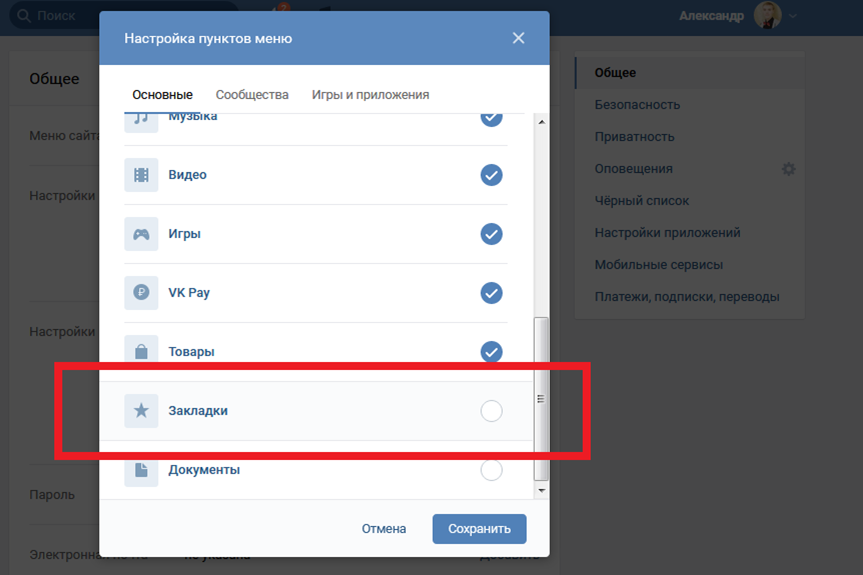
Кто добавил нас в закладки во ВКонтакте.
Что же вообще такое закладки ВКонтакте? Это сервис, с помощью которого можно отметить различные понравившиеся файлы во всей социальной сети. Ведь часто бывает, что мы не уделяем должного внимания нужной информации, а когда появляется время вернуться к ней, то её очень трудно найти. В таких ситуациях очень помогают закладки.
Категории сервиса Закладок
Пункт Люди позволяет вам видеть страницы тех пользователей, которые вас заинтересовали, при этом не оповещая того, кого добавили в закладки.
Наверное, важнейшее преимущество закладок – это возможность быстрого доступа к страницам нужных людей, поэтому рассмотрим, как добавить человека в закладки в ВК.
1. Сперва в разделе «Мои Настройки» делаем активным «Мои закладки», т.е. ставим галочку в «Дополнительных сервисах»:
Теперь вкладка «Мои Закладки» появилась в меню слева.
2. Теперь нужно найти профиль пользователя
Заходим на страницу нужного человека, внизу в левой колонке после видео- или аудиозаписей вы увидите кнопку «Добавить в закладки»:
3. Теперь если вы захотите посетить страницу этого пользователя, просто найдите его в «Моих закладках»:
Что касается того, как удалить закладки в ВКонтакте, то здесь всё очень просто. Чтобы убрать из закладок записи, видео или фотографии, нужно убрать свой лайк. Чтобы удалить ссылку, необходимо нажать на крестик.
А если вы не знаете, как удалить закладки в ВК, связанные с людьми, то просто зайдите на страницу нужного пользователя, и там же, где нажимали «Добавить в закладки», нажмите «Убрать из закладок».
Добавляя в закладки, пользователь, конечно, задается вопросом «Как посмотреть у кого я в закладках ВКонтакте?». В то время, как сайт имел адрес www.vkontakte.ru, каждый пользователь легко мог узнать ответ на этот вопрос. Для этого нужно было авторизоваться на специальном сервисе, созданном Павлом Дуровым.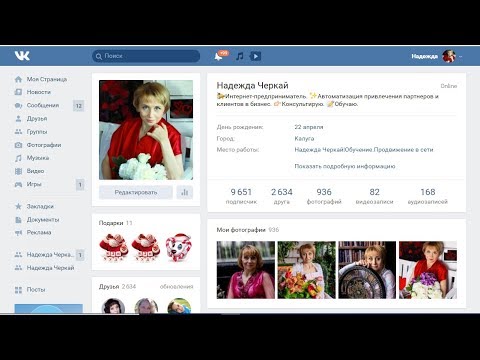
Теперь такой возможности нет, поэтому рассмотрим другой способ, как узнать у кого ты в закладках в ВКонтакте. Для того чтобы пользователи могли удовлетворить своё любопытство, было создано множество приложений. Очень неплохо работает бесплатное приложение «Мои гости и поклонники». Пользуясь им, вы можете посмотреть, кто посещал вашу страницу за последнее время, узнавать статистику посетителей.
Мы обновили раздел закладок. Теперь он находится по ссылке https://vk.com/bookmarks и выглядит и функционирует иначе.
Раньше лайк автоматически добавлял контент в закладки. Теперь же это две разные опции. Так, все материалы, которые Вы отметили лайками раньше, располагаются в подразделе «Понравилось» (https://vk.com/feed?section=likes). Отмеченные сердечком фото останутся здесь же.
– записями;
– статьями;
– видео;
– ссылками;
– подкастами;
– товарами.
Чтобы публикация появилась в закладках, нужно нажать на знак звёздочки или «Сохранить в закладках» в кнопке с тремя точками (зависит от Вашего устройства).
Личные страницы и сообщества вынесены в отдельный блок. При клике по нему Вы увидите два подраздела — со страницами и сообществами соответственно.
Одно из принципиальных нововведений – метки, с помощью которых можно сортировать понравившиеся записи.
Теперь из закладок скрыты страницы заблокированных и удалённых навсегда пользователей, а также сообщества, в которых Вы не состояли и которые стали закрытыми. Недоступны и удалённые товары, а ещё – статьи, у которых изменились настройки приватности.
Нельзя добавить в закладки закрытое сообщество, если Вы не состоите в нём.
Как делать закладки в вк? Вы можете добавлять друзей и смотреть за ними, видео, фотографии, а также видеть, все свои поставленные кому либо лайки. Очень удобная штука, всем советую!
Привет друзья!
Сегодня у нас снова тема о контакте. В социальной сети вконтакте теперь новый дизайн, изменился функционал, много нововведений, правда, теперь многие функции и настройки по другому выставляются.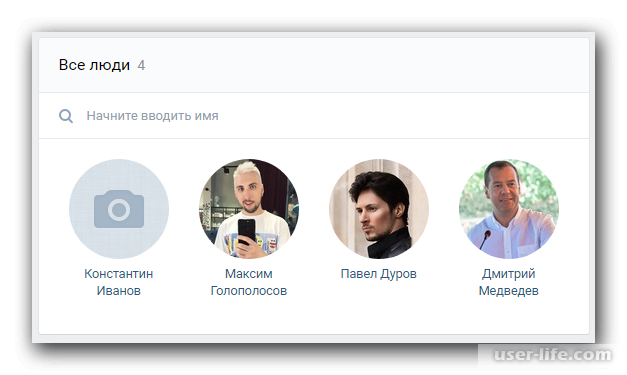
В связи с новшествами, многие никак не могут разобраться в функционале и настройках нового контакта.
Многих интересует вопрос, где закладки в новом вк?
Именно для вас и написана эта статья.
Зачем они вообще нужны?
Главное их предназначение — это удобство для пользователя, то есть для нас с вами).
К примеру.
Нашли вы какой-нибудь фильм, в хорошем качестве, хотите посмотреть, но времени у вас совсем нет.
Что делать?
- Оставьте его в закладках, появиться свободное время на работе) посмотрите.
- Можете сохранить нужного вам человека, чтобы наблюдать за его новостями, при этом не искать его постоянно.
- Смотреть за комментариями к фото или лайками
- Добавить ссылку на интересный сайт
И прочее, прочее).
Думаю, сами разберетесь, что к чему).
А я перехожу к делу, отвечаю на вопрос, как включить закладки в вк.
Если, вы задаете вопрос, закладки в вк где они находятся, значит они у вас не отображаются.
Что делать?
Надо настроить.
Смотрите, заходите на свою страницу, с левой стороны, наводите стрелку на любой пункт в функционале, ждете пока появиться шестеренка настройки и нажимаете на нее.
Теперь, как посмотреть закладки в вк с компьютера, ноутбука или телефона?
Просто нажимаете в меню «закладки.»
Далее расскажу как пользоваться этой функцией.
Как добавлять в закладки — людей, видео, записи товары ссылки и удалить
1. Как добавить человека в закладки в контакте.
Открываем страницу, которого хотите добавить.
Нажимаете на три точки, выбираете «добавить.»
После этой процедуры, человек будет добавлен.
Удаляется также. Заходите на аккаунт к человеку, которого хотите удалить. Три точки, «удалить.»
2. Как добавить записи и видео
Все записи, где вы поставите лайк, будут отображаться у вас в записях и видео.
как очистить закладки в вк видео и записи?
Нажимаете на лайк, он уберется, пост или видеозапись, больше не будет у вас отображаться.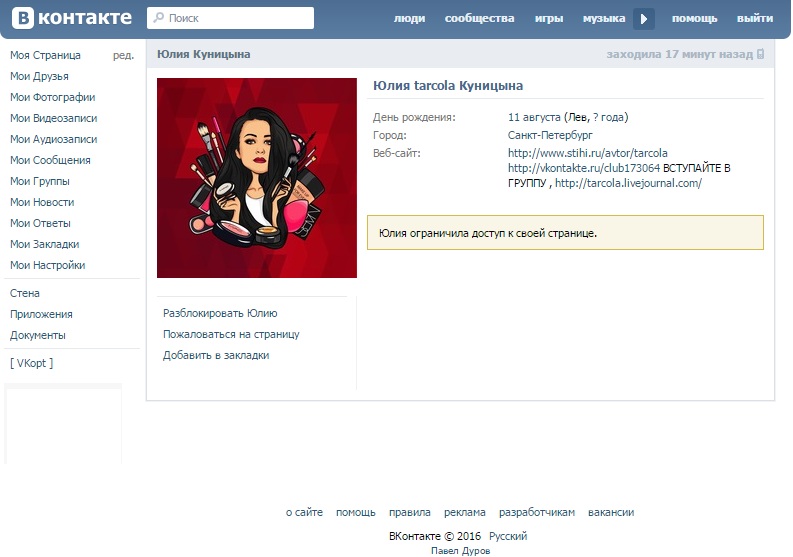
Как удалить закладки?
В настройках снимаете галочку «закладки» и «сохранить.»
О в ВК мы уже писали. Напомним, что это функция, которая позволяет вам запоминать и переходить на ту или иную страничку, не затрачивая время на ее поиск. В закладки могут быть добавлены фотографии, видеозаписи, ссылки и, конечно же, люди. А можно ли узнать, кто тебя добавил в закладки?
Нет, нельзя, потому что такая функция в ВКонтакте отсутствует полностью. В сети до сих пор встречается инструкция с помощью сайта durov.ru (принадлежит Павлу Дурову). Этот веб-сайт был создан очень давно, даже раньше, нежели появился ВК. Он был своего рода аналогом ВК, затем при входе на него пользователь оказывался на vk.com, а теперь он и вовсе выдает 403 ошибку «Вход запрещен», поэтому сегодня тот сайт уже никак не поможет.
Встречаются в сети и различные программы, которые якобы позволяют вычислить людей, что могли добавить вас в закладки. Это, разумеется, обман. При скачивании такие программы могут сделать «подарок» в виде трояна или вируса, а при установке почти всегда требуют выслать «бесплатное» СМС-сообщение на короткий номер.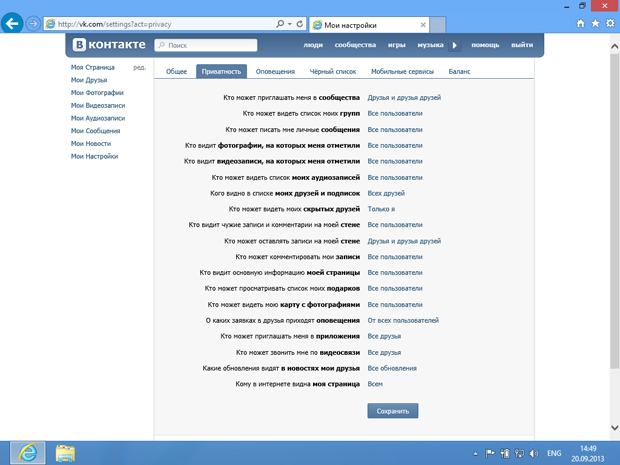 Разумеется, сообщение ничуть не бесплатное, а очень даже дорогое. Это не говоря про том, что сами программы в лучшем случае оказываются пустышками.
Разумеется, сообщение ничуть не бесплатное, а очень даже дорогое. Это не говоря про том, что сами программы в лучшем случае оказываются пустышками.
Неужели нет никаких вариантов? Один все-таки есть, правда сразу хотим предупредить, что он показывает только тех пользователей, которые чаще всего посещают вашу страничку. Иными словами — гостей, которые, однако, вполне могли добавить вашу страничку к себе в закладки. Подробно способ просмотра своих гостей описан , поэтому повторимся лишь вкратце.
Заходим на свою страницу, нажимаем «Мои настройки» в меню и, оставаясь на вкладке «Общее», опускаем страницу в самый низ.
Здесь кликаем «Удалить свою страницу». Не бойтесь, она не удалится.
На открывшейся странице нужно будет выбрать причину удаления страницы. Выбираем вариант «Мою страницу не комментируют» и видим сообщение вида «Меня окружает стена невнимания. Username и username пожалеют о моем уходе, но будет поздно». Под username скрываются имена пользователей, которые чаще всего посещают вашу страницу.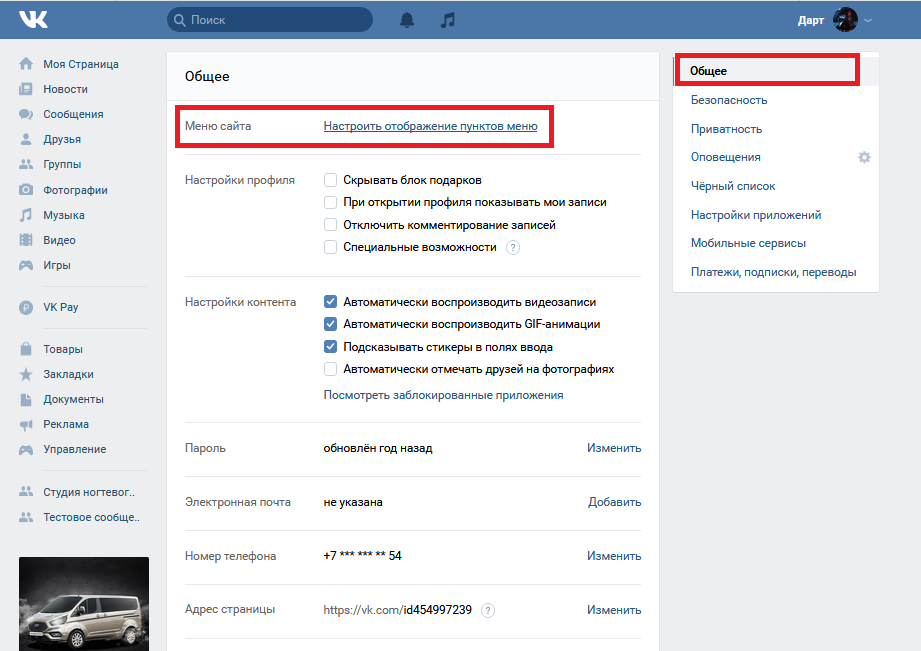
Если вы обновите страницу и проделаете ту же самую операцию, то увидите других своих гостей.
P.S. Только не нажимайте кнопку «Удалить страницу» — просто закройте страницу после процесса.
Или за определенную плату узнать, у кого вы состоите в закладках «ВКонтакте». Выяснить данную информацию в точности, увы, невозможно. Воспользовавшись одним из подобных ресурсов, вы рискуете потерять впустую время и деньги или даже без своего ведома загрузить на компьютер вредоносные программы. Также не вступайте в сообщества «ВКонтакте», якобы связанные с администрацией и обещающие узнать, у кого вы в закладках, или кто заходил на вашу страницу в тот или иной день.
Попробуйте набрать более 100 подписчиков вашей страницы. В этом случае вам станет доступна подробная статистика посещаемости вашего профиля, из которой можно попытаться узнать нужную вам информацию. Для этого вы можете перевести в подписчики часть ваших друзей или просто ежедневно публиковать на странице интересную и полезную информацию, чтобы другие пользователи подписывались на нее.
Нажмите на ссылку «Статистика страницы» в нижней части вашего профиля, как только наберете более 100 подписчиков. Вы увидите количество посетителей вашей страницы за текущий день, неделю и месяц. К сожалению, имена ваших невозможно, однако вам будет доступна такая информация, как пол, возраст и город проживания посетителей. Соотнесите ее с данными ваших друзей, в результате чего можно будет предположить, какие именно из них могли быть вашими посетителями. На основе этих данных можно узнать и о закладках. Например, если вас ежедневно посещают пользователи одного возраста, пола и из одного города, но при этом вы не публиковали ничего нового на странице в этот период, скорее всего, эти люди периодически переходят на ваш профиль из своих закладок или просто сильно интересуются вами и часто просматривают.
Связанная статья
С чем можно сравнить существование аккаунта в социальной сети «Вконтакте»? Наверное, только с собственным виртуальным миром. В этом виртуальном мире можно делать все, что захочешь.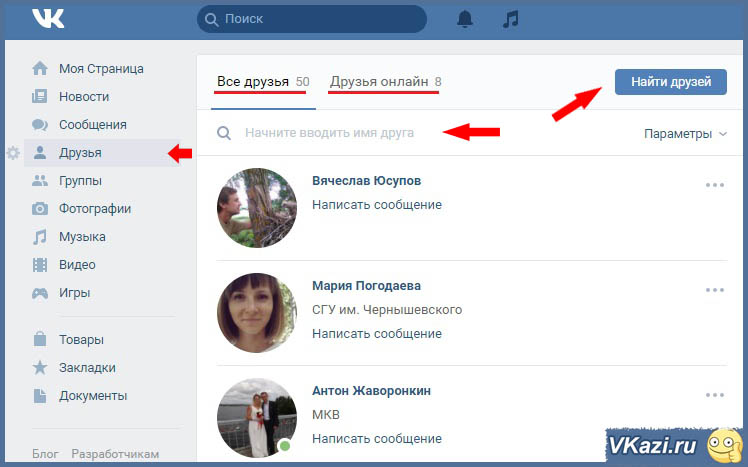 Независимо от вместительности вашей квартиры, к вам в гости могут зайти все друзья одновременно. Популярность этой социальной сети растет с каждым днем, и вряд ли сейчас найдешь человека, который ничего не знал бы о ее существовании.
Независимо от вместительности вашей квартиры, к вам в гости могут зайти все друзья одновременно. Популярность этой социальной сети растет с каждым днем, и вряд ли сейчас найдешь человека, который ничего не знал бы о ее существовании.
Вам понадобится
- — сеть интернет
- — аккаунт в социальной сети «Вконтакте»
Инструкция
Удобный «юзабилити» и дизайн «Вконтакте» уже многих подкупил. Отличительной особенностью этого социального проекта является то, что пользователи, которые посещают вашу страницу, не оставляют » » на ней, т.е. вы не знаете, кто был у вас в гостях. Также вызывает интерес «Закладки». Вы добавляете в , а он того и не знает. Так было раньше. Сейчас же нашелся способ ваших тайных поклонников.
Для того, чтобы тех, у кого вы находитесь в закладках, необходимо перейти на англоязычный сайт Павла Дурова — durov.ru. Авторизуйтесь на этом сайте. Логин и пароль те же, что и «Вконтакте». Поля ввода логина и пароля находятся вверху страницы.
У вас откроется точно такая же , как и в профиле Vkontakte.ru. Отличия состоят лишь в том, что все языке и транслите. Теперь перейдите к закладкам. Для этого вверху страницы нажмите кнопку «Bookmarks».
Если вы добавляли в закладки кого-либо из пользователей, а также в закладки добавляли вас, то вы увидите 3 категории. Если же какого-то пункта из этих 3 у вас нет, вы не добавляли закладки на группы. Найдите список пользователей с заголовком «Who bookmarked me», если на странице вы видите этот список, то вас добавляли в закладки. Любуйтесь на тех, кто вас ценит в этом виртуальном мире.
Источники:
- как узнать кто у меня в закладках в 2019
Сервис «ВКонтакте» постоянно развивается, поэтому никогда нельзя сказать наверняка, какие изменения произойдут в ближайшем будущем. Неизменна лишь политика компании: если пользователь того желает, ему доступна абсолютная конфиденциальность. Единственным отклонением от данного курса можно считать лишь возможность узнать, какие пользователи сохранили профиль себе в «закладки»
Инструкция
Введите в адресной строке браузера «durov. ru». Перед вами откроется некий портал с заголовком страницы «…» и предложением выбрать страну, город или войти на сайт. Это сторонний сайт администрации «ВКонтакте», который был создан как тестовая площадка для flash-технологии, которая сейчас активно используется непосредственно на vkontakte.ru. Проект не является мошенническим и не передаст кому бы то ни было доступ к вашему профилю. Для того чтобы войти на сайт, введите почтовый ящик и пароль от страницы «Вконтакте».
ru». Перед вами откроется некий портал с заголовком страницы «…» и предложением выбрать страну, город или войти на сайт. Это сторонний сайт администрации «ВКонтакте», который был создан как тестовая площадка для flash-технологии, которая сейчас активно используется непосредственно на vkontakte.ru. Проект не является мошенническим и не передаст кому бы то ни было доступ к вашему профилю. Для того чтобы войти на сайт, введите почтовый ящик и пароль от страницы «Вконтакте».
На экране появится своеобразная альтернатива вашему профилю. Обратите внимание на ряд вкладок, представленных вверху: вас интересует «bookmarks».
После перехода вы увидите два набора пользователей: озаглавлена как «Bookmarked Members», вторая – «Who bookmarked me». Содержание строк соответствует заголовкам: на данной странице представлены люди, которых вы добавили в закладки и люди, которые добавили вас.
Обратите внимание на то, что чтобы получить доступ к вкладке «bookmarks» у вас должен быть добавлен в «закладки» хотя бы один человек.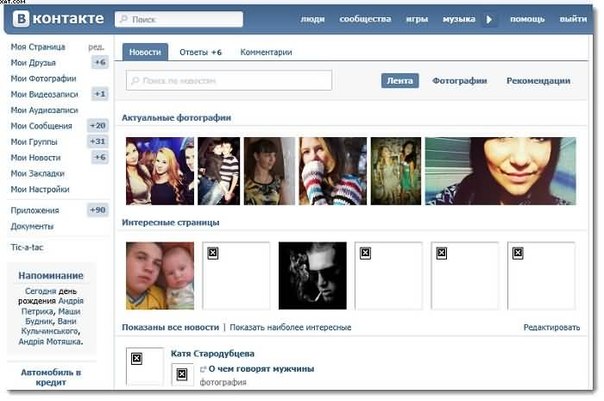 Сделать это можно следующим образом: зайдите на сайт vkontakte.ru, войдите в профиль и перейдите на любую . В самом низу страницы, под аватаркой профиля, вы увидите список «возможностей»: выберите «Добавить страницу в закладки». Положение ссылки периодически меняется, поэтому не беспокойтесь, если ее нет в указанном месте – тщательно изучите страницу. Проверьте факт добавления, пройдя по адресу «Мои закладки» -> «Люди».
Сделать это можно следующим образом: зайдите на сайт vkontakte.ru, войдите в профиль и перейдите на любую . В самом низу страницы, под аватаркой профиля, вы увидите список «возможностей»: выберите «Добавить страницу в закладки». Положение ссылки периодически меняется, поэтому не беспокойтесь, если ее нет в указанном месте – тщательно изучите страницу. Проверьте факт добавления, пройдя по адресу «Мои закладки» -> «Люди».
Пользователи социальной сети VK могут беспрепятственно посещать страницы друг друга, однако невозможно с абсолютной точностью , кто заходил ВКонтакте на вашу страницу. Тем не менее, можно попытаться сделать это, причем совершенно бесплатно и без использования сторонних приложений.
О закладках ВК имеется немало информации в свободном доступе. Стоит вспомнить о функции, позволяющей запоминать и переходить на необходимые странички, не вбивая их названия в поиск. Сюда можно внести изображения, видеоролики, гиперссылки и. разумеется, адреса страниц пользователей. Как узнать у кого ты в закладках ВКонтакте «bookmarks»?
Как узнать у кого ты в закладках ВКонтакте «bookmarks»?
Можно ли узнать, у кого ты находишься в закладках
На этот вопрос можно сразу дать однозначный ответ: нет, это невозможно, поскольку в социальной сети ВК данная функция полностью отсутствует.
- Когда-то давно можно было перейти на веб-ресурс durov.com (принадлежал создателю ВК – Павлу Дурову). Он был создан еще раньше, чем появилась эта социальная сеть, и являлся ее «зеркалом». Там можно было посмотреть множество интересных сведений о друзьях;
- Сейчас же при заходе на него вас может перебросить либо на ВК, либо же просто отобразить «Ошибку 403: Вход запрещен», поэтому данный метод можно сразу отбросить.
В интернете можно найти и различные сервисы и программы, способные показать пользователей, добавивших вас в закладки. Разумеется, это обман.
- Скачивая такой софт, вы гарантированно получите «приятный» бонус в виде вируса или трояна;
- Или же при установке вас попросят отправить «бесплатное» СМС для подтверждения номера.
 Понятное дело, что с баланса резко пропадут все деньги, а программа окажется очередной пустышкой.
Понятное дело, что с баланса резко пропадут все деньги, а программа окажется очередной пустышкой.
Рабочий вариант узнать тех, кто посещает вашу страницу чаще всего
Есть один интересный метод, который позволит отобразить участников, которые чаще остальных заходят на ваш профиль. Проще говоря, узнать гостей, которые, скорее всего, добавили ваши страничку в закладки.
Попробуйте обновить вкладку и произвести те же самые действия. Так вам удастся увидеть других пользователей. Только не нажмите на кнопку «Удалить профиль» — своевременно закройте раздел после проверки гостей. Конечно, список ваших «тайных поклонников» можно посмотреть через соответствующие приложения ВК – наверняка среди них есть и те, кто по какой-либо причине добавил вас в закладки, чтобы через время вновь посетить ваш профиль и посмотреть на обновления.
Читайте также…
Можно ли узнать, у кого ты в закладках ВКонтакте? Еще несколько полезных функций в закладках вконтакте.
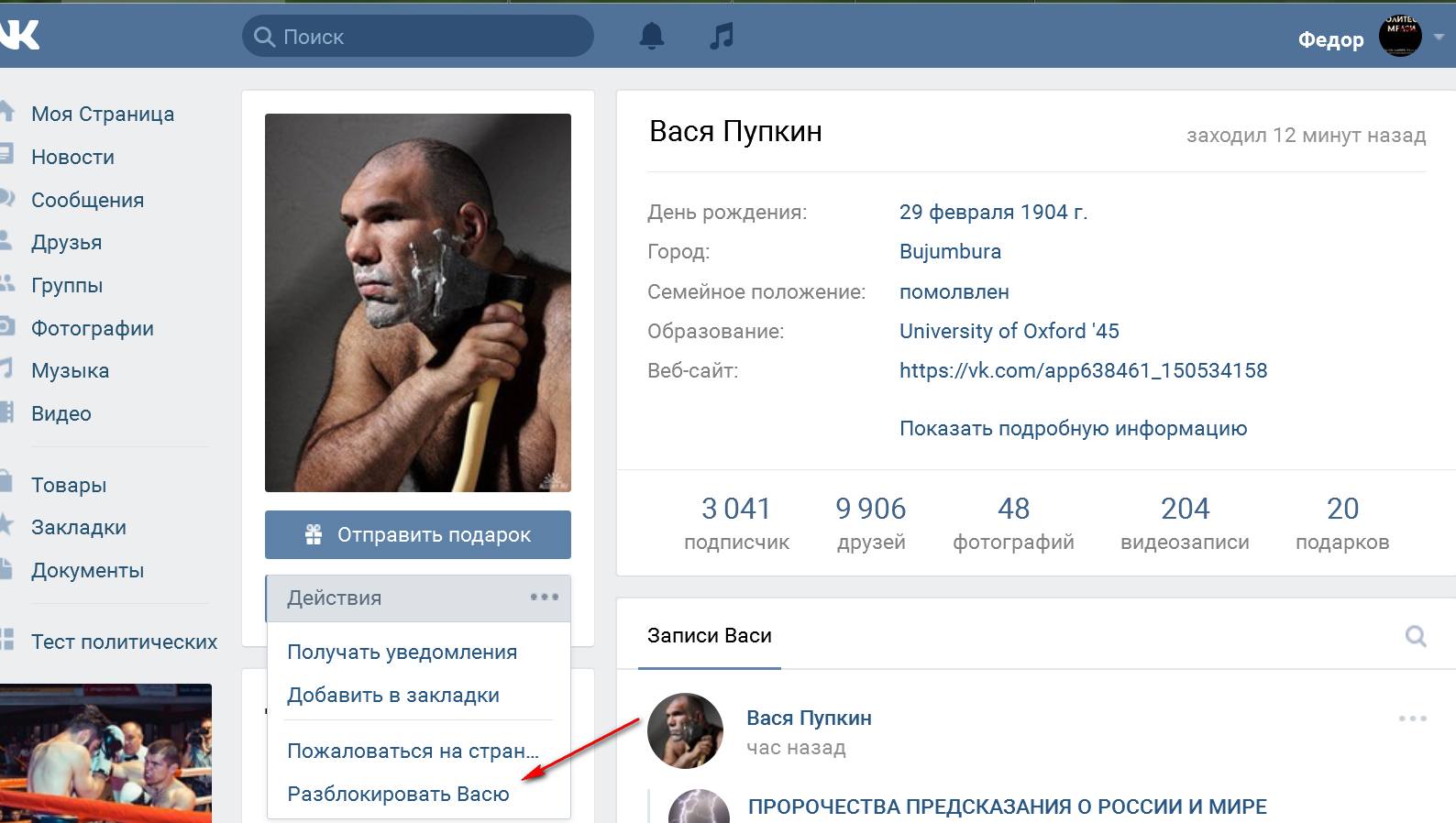
Сегодня мы решили сделать обзор этой страницы. Разберем пошагово, что и как можно сделать с закладками ВКонтакте и почему люди используют закладки так часто.
Как посмотреть закладки ВКонтакте?
Перейдя на свою страницу в VK.com, найдите в меню, что находиться слева раздел и перед Вами откроется страница с разными вкладками «Фотографии», «Видео», «Записи», «Люди» и «Ссылки». С таким количеством разделов гораздо проще ориентироваться и быстрее.
— В разделе «Фотографии» будут отображаться фото загружаемые на сайт пользователями которые есть у Вас в друзьям. Стоит сразу же отметить, что картинки и фото людей которые подписаны на Вашу страницу там не выводятся — только обновления друзей.
— Во вкладке «Видео» можно увидеть видеоролики, клипы, фильмы и другие видеоматериалы друзей которые были загружены за последнее время. Здесь также нельзя увидеть обновления которые происходят на страницах подписчиков.
— Вкладка «Записи» в закладках дает возможность следить за новыми публикациями которые появляются на страницах друзей. Как только какая нибудь группа, публичная страница или пользователь разместит запись на своей стене или нажмет на какой-то записи «Рассказать друзьям» — публикация появится во вкладке «Записи».
— С помощью раздела «Люди», всегда очень быстро можно найти человека который Вам интересен и на страницу которого очень часто заходите. Для того чтобы занести человека в эту «закладку», необходимо зайти на страницу профиля пользователя и в самом низу нажать на кнопку «».
— В разделе «Ссылки», будут отображаться публичные страницы и группы которые были добавлены в закладки на VK.com. Добавив любое сообщество в которое Вы очень часто заходите в закладки — получаете быстрый доступ к нему без перехода на страницу группы / паблика.
Как добавить в закладки ВКонтакте?
Для того чтобы добавить человека в закладки, необходимо перейти на страницу профиля пользователя и под основными разделами «Друзья», «Интересные страницы», «Видео и аудиозаписи» есть кнопка «Добавить в закладки» нажав на которую у Вас в закладках появится человек которого добавили. Пользователь будет отображаться во вкладке «Люди».
Также есть возможность добавить сообщество которое понравилось и на которое Вы часто заходите. Для добавления публичной страницы или группы в закладки, необходимо перейти на страницу сообщества и под меню которое находиться сразу под аватаркой нажать кнопку «». После того как группа или паблик были добавлены, они будут отображаться во вкладке «Ссылки» и будут доступны для быстрого перехода на них.
Записи со стен, фотографии и видеозаписи будут появляться в закладках, если был туда добавлен интересный человека или сообщество.
Как удалить ВКонтакте закладки
Очень часто, пользователи хотят удалить ВКонтакте закладки но не знают как это сделать. На самом деле, все просто!
Очистить закладки ВКонтакте можно так:
Если же нужно отписаться от какой-то публичной страницы или группы, перейдите во вкладку «Ссылки», выберите ненужное сообщество и перейдите на него. Снизу в контекстном меню, под аватаркой нажмите кнопку «Удалить из закладок». После удаления не будут появляться оповещения с обновлениями этого сообщества.
Перейдите на страницу и зайдите на нужную Вам вкладку там. К примеру, если хотите удалить человека чтобы о его новых записях не проходило уведомление — перейдите на страницу «Люди» и выбрав нужного человека зайдите на его профиль и снизу нажмите кнопку «Удалить из закладок». После удаления перестанут приходить оповещения с новостями этого пользователя.
Вот и разобрались с тем, где закладки ВКонтакте, почему их так часто используют и как правильно их использовать.
GD Star Rating
a WordPress rating system
Данный способ перестал работать, Павел Дуров закрыл свой сайт Durov.ru. Больше никаких способов нету, если же вам скажут обратное, то просто захотят вас развести или получить доступ к вашей странице. Узнать кто заходит на вашу страницу, можно через популярное приложение «Мои Гости и Поклонники» . Также там можно сделать ссылку и разместить её в любом месте на странице, если кто-то к вам зайдет и нажмет на неё вы об этом узнаете. 🙂
Советую посмотреть видео: Как узнать кто тебя удалил из друзей, или у кого ты находишься в подписчиках Вконтакте!
Повторяю статья ниже устарела
Здравствуйте, сегодня я расскажу о том, как можно узнать у кого из пользователей вы находитесь в закладках Вконтакте . Мой способ на 100 процентов надёжен и не требует установки различных программ, которые .
Мне также неоднократно хотелось узнать, кто добавил меня в закладки, но к сожалению я не знал о таком клёвом способе. А для вас мои дорогие читатели, я всё расскажу и покажу в картинках. Итак, начнём . 🙂
У кого же я в закладках?
- Зайдите на сайт Durov.ru
- Верху увидите поле для ввода и пароля.
- Вводите свой логин и пароль от Вконтакте.
- После перехода на альтернативную страничку своего профайла, верху рядом с «News» ищите кнопочку «Bookmarks»
- И в строке с названием «Who bookmarked me» вы увидите пользователей добавивших вас в закладки.
Durov.ru, это англоязычный сайт всем известного Павла Дурова, создателя социальной сети Вконтакте. Я думаю понятно, что там вирусов нету. Ниже вы можете просмотреть скриншот данного сайта. Предупреждаю потому, что вам придется вводить там свой пароль.
Что делать, если у меня нету вкладки Bookmarks?
Вкладки «Bookmarks» может не быть, только в том случаи, если вы сами ещё не пользовались функцией добавления друзей в закладки. Добавьте любого друга в закладки и у вас появиться данная кнопочка.
Надеюсь, я смог в полной мере ответить на вопрос «Как узнать у кого ты в закладках Вконтакте?». Если возникнут вопросы, задавайте их в комментариях, я обязательно отвечу.
Если вам помогла или понравилась данная статья, не забудьте поставить свой лайк , это поможет другим пользователям найти её быстрей. А я смогу узнать, что интересует вас больше всего, чтобы подготовить и написать еще больше интересных и полезных статей! С уважением, Вячеслав.
О в ВК мы уже писали. Напомним, что это функция, которая позволяет вам запоминать и переходить на ту или иную страничку, не затрачивая время на ее поиск. В закладки могут быть добавлены фотографии, видеозаписи, ссылки и, конечно же, люди. А можно ли узнать, кто тебя добавил в закладки?
Нет, нельзя, потому что такая функция в ВКонтакте отсутствует полностью. В сети до сих пор встречается инструкция с помощью сайта durov.ru (принадлежит Павлу Дурову). Этот веб-сайт был создан очень давно, даже раньше, нежели появился ВК. Он был своего рода аналогом ВК, затем при входе на него пользователь оказывался на vk.com, а теперь он и вовсе выдает 403 ошибку «Вход запрещен», поэтому сегодня тот сайт уже никак не поможет.
Встречаются в сети и различные программы, которые якобы позволяют вычислить людей, что могли добавить вас в закладки. Это, разумеется, обман. При скачивании такие программы могут сделать «подарок» в виде трояна или вируса, а при установке почти всегда требуют выслать «бесплатное» СМС-сообщение на короткий номер. Разумеется, сообщение ничуть не бесплатное, а очень даже дорогое. Это не говоря про том, что сами программы в лучшем случае оказываются пустышками.
Неужели нет никаких вариантов? Один все-таки есть, правда сразу хотим предупредить, что он показывает только тех пользователей, которые чаще всего посещают вашу страничку. Иными словами — гостей, которые, однако, вполне могли добавить вашу страничку к себе в закладки. Подробно способ просмотра своих гостей описан , поэтому повторимся лишь вкратце.
Заходим на свою страницу, нажимаем «Мои настройки» в меню и, оставаясь на вкладке «Общее», опускаем страницу в самый низ.
Здесь кликаем «Удалить свою страницу». Не бойтесь, она не удалится.
На открывшейся странице нужно будет выбрать причину удаления страницы. Выбираем вариант «Мою страницу не комментируют» и видим сообщение вида «Меня окружает стена невнимания. Username и username пожалеют о моем уходе, но будет поздно». Под username скрываются имена пользователей, которые чаще всего посещают вашу страницу.
Если вы обновите страницу и проделаете ту же самую операцию, то увидите других своих гостей.
P.S. Только не нажимайте кнопку «Удалить страницу» — просто закройте страницу после процесса.
Эту небольшую статейку я посвящу теме: «Как узнать, кто добавил нас в закладки в социальной сети ВКонтакте». Ведь, как многие знают, в стандартном функционале социальной сети такой функции нет. Но существует ряд программ и несколько сервисов с возможностью раскрытия людей, добавивших нас в закладки.
Сервисы
Durov — «Второе лицо» социальной сети ВКонтакте, созданное самим Павлом Дуровым в 2008 году. Durov.ru имеет тот же функционал, что и ВКонтакте, а также пару других функций, как например, Who bookmarked me . Для этого заходим на durov.ru , авторизуемся, в вернем меню находим и переходим на Bookmarks , там видим людей, где написано Who bookmarked me . Это и есть те люди, которые добавили вас в закладки. www.durov.ru
P.S. Если у вас по каким-то причинам нет кнопки Bookmarks , то перейдите по этой ссылке .
Программы
ВЗакладке — простенькая тематическая программа, имеющая одну функцию — показывать тех, кто добавил нас в закладки. Для работы программы нужно авторизоваться. Можно как просмотреть весь список «закладчиков», так и перейти на их страницы.
VKLazyTool — программа позволяет просматривать список людей, добавивших наш в закладки. Программа также позволяет сохранять список «закладчиков», а потом сверять его со списками «закладчиков» в будущем, чтобы проверять, кто добавил нас в закладки, а кто удалил. Для работы программы необходима авторизация.
VKBot — программа, имеющая как большой функционал, так и большую популярность. Среди огромного количества функций, данная программа может показывать список друзей, добавивших нас в закладки. Программа создаёт html файл, и кидает всех «закладчиков» именно в него. (профиль — экспорт).
VZakladkah — Небольшой сервис, позволяющий легко просмотреть людей, добавивших нас в закладки. Как вы, наверное, уже поняли по заголовку, данный сервис работает, то есть показывает список людей, добавивших нас в закладки, но и без воровства пароля тут не обошлось. Сервис требует авторизации, и в дальнейшем, после авторизации, сервис отправляет ваш e-mail и пароль создателю третьему лицу, которое использует ваш аккаунт вконтакте для рассылки спама, в связи с чем ваш аккаунт будет заблокирован на какое-то время. Вот и сам сервис (кому надо):Или за определенную плату узнать, у кого вы состоите в закладках «ВКонтакте». Выяснить данную информацию в точности, увы, невозможно. Воспользовавшись одним из подобных ресурсов, вы рискуете потерять впустую время и деньги или даже без своего ведома загрузить на компьютер вредоносные программы. Также не вступайте в сообщества «ВКонтакте», якобы связанные с администрацией и обещающие узнать, у кого вы в закладках, или кто заходил на вашу страницу в тот или иной день.
Попробуйте набрать более 100 подписчиков вашей страницы. В этом случае вам станет доступна подробная статистика посещаемости вашего профиля, из которой можно попытаться узнать нужную вам информацию. Для этого вы можете перевести в подписчики часть ваших друзей или просто ежедневно публиковать на странице интересную и полезную информацию, чтобы другие пользователи подписывались на нее.
Нажмите на ссылку «Статистика страницы» в нижней части вашего профиля, как только наберете более 100 подписчиков. Вы увидите количество посетителей вашей страницы за текущий день, неделю и месяц. К сожалению, имена ваших невозможно, однако вам будет доступна такая информация, как пол, возраст и город проживания посетителей. Соотнесите ее с данными ваших друзей, в результате чего можно будет предположить, какие именно из них могли быть вашими посетителями. На основе этих данных можно узнать и о закладках. Например, если вас ежедневно посещают пользователи одного возраста, пола и из одного города, но при этом вы не публиковали ничего нового на странице в этот период, скорее всего, эти люди периодически переходят на ваш профиль из своих закладок или просто сильно интересуются вами и часто просматривают.
Связанная статья
С чем можно сравнить существование аккаунта в социальной сети «Вконтакте»? Наверное, только с собственным виртуальным миром. В этом виртуальном мире можно делать все, что захочешь. Независимо от вместительности вашей квартиры, к вам в гости могут зайти все друзья одновременно. Популярность этой социальной сети растет с каждым днем, и вряд ли сейчас найдешь человека, который ничего не знал бы о ее существовании.
Вам понадобится
- — сеть интернет
- — аккаунт в социальной сети «Вконтакте»
Инструкция
Удобный «юзабилити» и дизайн «Вконтакте» уже многих подкупил. Отличительной особенностью этого социального проекта является то, что пользователи, которые посещают вашу страницу, не оставляют » » на ней, т.е. вы не знаете, кто был у вас в гостях. Также вызывает интерес «Закладки». Вы добавляете в , а он того и не знает. Так было раньше. Сейчас же нашелся способ ваших тайных поклонников.
Для того, чтобы тех, у кого вы находитесь в закладках, необходимо перейти на англоязычный сайт Павла Дурова — durov.ru. Авторизуйтесь на этом сайте. Логин и пароль те же, что и «Вконтакте». Поля ввода логина и пароля находятся вверху страницы.
У вас откроется точно такая же , как и в профиле Vkontakte.ru. Отличия состоят лишь в том, что все языке и транслите. Теперь перейдите к закладкам. Для этого вверху страницы нажмите кнопку «Bookmarks».
Если вы добавляли в закладки кого-либо из пользователей, а также в закладки добавляли вас, то вы увидите 3 категории. Если же какого-то пункта из этих 3 у вас нет, вы не добавляли закладки на группы. Найдите список пользователей с заголовком «Who bookmarked me», если на странице вы видите этот список, то вас добавляли в закладки. Любуйтесь на тех, кто вас ценит в этом виртуальном мире.
Источники:
- как узнать кто у меня в закладках в 2019
Сервис «ВКонтакте» постоянно развивается, поэтому никогда нельзя сказать наверняка, какие изменения произойдут в ближайшем будущем. Неизменна лишь политика компании: если пользователь того желает, ему доступна абсолютная конфиденциальность. Единственным отклонением от данного курса можно считать лишь возможность узнать, какие пользователи сохранили профиль себе в «закладки»
Инструкция
Введите в адресной строке браузера «durov.ru». Перед вами откроется некий портал с заголовком страницы «…» и предложением выбрать страну, город или войти на сайт. Это сторонний сайт администрации «ВКонтакте», который был создан как тестовая площадка для flash-технологии, которая сейчас активно используется непосредственно на vkontakte.ru. Проект не является мошенническим и не передаст кому бы то ни было доступ к вашему профилю. Для того чтобы войти на сайт, введите почтовый ящик и пароль от страницы «Вконтакте».
На экране появится своеобразная альтернатива вашему профилю. Обратите внимание на ряд вкладок, представленных вверху: вас интересует «bookmarks».
После перехода вы увидите два набора пользователей: озаглавлена как «Bookmarked Members», вторая – «Who bookmarked me». Содержание строк соответствует заголовкам: на данной странице представлены люди, которых вы добавили в закладки и люди, которые добавили вас.
Обратите внимание на то, что чтобы получить доступ к вкладке «bookmarks» у вас должен быть добавлен в «закладки» хотя бы один человек. Сделать это можно следующим образом: зайдите на сайт vkontakte.ru, войдите в профиль и перейдите на любую . В самом низу страницы, под аватаркой профиля, вы увидите список «возможностей»: выберите «Добавить страницу в закладки». Положение ссылки периодически меняется, поэтому не беспокойтесь, если ее нет в указанном месте – тщательно изучите страницу. Проверьте факт добавления, пройдя по адресу «Мои закладки» -> «Люди».
Пользователи социальной сети VK могут беспрепятственно посещать страницы друг друга, однако невозможно с абсолютной точностью , кто заходил ВКонтакте на вашу страницу. Тем не менее, можно попытаться сделать это, причем совершенно бесплатно и без использования сторонних приложений.
Как узнать у кого ты в закладках ВКонтакте
Благодаря такой специальной опции, как закладки вк, пользователь может переходить на выбранную им страничку, при этом не затрачивая много времени на этот процесс.
Данная функция позволяет добавить в этот раздел как видеозаписи, изображения, так и людей. Но, многих людей интересует ответ на вопрос о том, можно ли посмотреть у кого в закладках находиться определенный человек? Возможно ли вообще это сделать?
Функция вкладок
Если раньше можно было увидеть людей, которые добавленные в категорию «избранное», то на сегодняшний день этот сделать уже невозможно, ведь в данной социальной сети такая опция отсутствует.
Несмотря на то, что функция просмотра вкладок не доступна в соцсети, все же на просторах интернета можно встретить людей, которые предлагают воспользоваться специальными программами, с помощью таких программ можно увидеть, кто же добавил вас в этот раздел.
Специалисты рекомендуют не вестись на все подобные обещания и нив коем случае не скачивать подобные программы. При загрузке одной из подобных программ можно загрузить на свой компьютер вирус, избавиться от которого в дальнейшем будет совершенно непросто.
Также часто, если пользователь желает узнать, кто видит мои закладки в вк, отправляет сообщение на номер, который указывается, как бесплатный. При подобной отправке снимается со счета определенная сумма денег, а пользователь так и не сможет найти ответ на свой вопрос.
Поэтому, перед скачиванием программы или при отправке сообщения, человеку стоит хорошо подумать, как эти действия отобразятся на работе операционной системы его устройства.
Функционал закладок
Несмотря на то, что кажется совершенно невозможно просмотреть узнать, у кого вы находитесь в разделе закладок, все же есть один способ отыскать подобную информацию.
Но, с помощью такого варианта, можно увидеть только тех людей, которые недавно посещали вашу страницу и делали это довольно часто. При этом, отображается список только тех людей, которые из-за частой посещаемости могли добавить вас к себе в закладки.
Для того, чтобы воспользоваться данным вариантом, вам необходимо следовать такой инструкции:
- в меню, которое расположено в правой части страницы, вам нужно выбрать пункт под названием «Мои настройки»;
- далее для того, чтобы увидеть закладки в вк другого пользователя выберите вкладку «Общее»;
- после этого необходимо прокрутить вниз свою страницу;
- после прокрутки, вам нужно выбрать опцию «удалить страницу». При таком действии, можно смело нажимать соответствующую клавишу и не бояться, что профиль удалиться, он останется прежнем;
- в открывшемся меню, выберите причину, из-за которой вы собираетесь удалить свой аккаунт. Для того, чтобы отобразились в контакте закладки, вам нужно нажать на предложение «мою страницу не комментируют». После этого, перед вами откроется сообщение, в котором идет речь о том, что другие пользователи очень редко посещают вашу страницу и не комментируют записи на ней. Для того, чтобы узнать самых частых в вашем аккаунте, вам стоит нажать на значение username. Таким образом вы сможете увидеть тех людей, которые часто заходят на ваш профиль.
При обновлении своей страницы, будут добавлены новые пользователи и гости.
Стоит помнить о том, что в этом процессе нельзя нажимать на опцию «удалить страницу».
Ведь, если выбрать данную функцию, то ваша страничка исчезнет из популярной социальной сети. В конце процесса просто необходимо закрыть свой аккаунт, таким образом все изменения не будут сохранены, а страница не будет удалена.
Как узнать, у кого ты в закладках в контакте?
Как узнать кто добавил тебя в закладки. Можно ли узнать, у кого ты в закладках ВКонтакте? Узнаем наших гостей Вконтакте
Данный способ перестал работать, Павел Дуров закрыл свой сайт Durov.ru. Больше никаких способов нету, если же вам скажут обратное, то просто захотят вас развести или получить доступ к вашей странице. Узнать кто заходит на вашу страницу, можно через популярное приложение «Мои Гости и Поклонники» . Также там можно сделать ссылку и разместить её в любом месте на странице, если кто-то к вам зайдет и нажмет на неё вы об этом узнаете. 🙂
Советую посмотреть видео: Как узнать кто тебя удалил из друзей, или у кого ты находишься в подписчиках Вконтакте!
Повторяю статья ниже устарела
Здравствуйте, сегодня я расскажу о том, как можно узнать у кого из пользователей вы находитесь в закладках Вконтакте . Мой способ на 100 процентов надёжен и не требует установки различных программ, которые .
Мне также неоднократно хотелось узнать, кто добавил меня в закладки, но к сожалению я не знал о таком клёвом способе. А для вас мои дорогие читатели, я всё расскажу и покажу в картинках. Итак, начнём . 🙂
У кого же я в закладках?
- Зайдите на сайт Durov.ru
- Верху увидите поле для ввода и пароля.
- Вводите свой логин и пароль от Вконтакте.
- После перехода на альтернативную страничку своего профайла, верху рядом с «News» ищите кнопочку «Bookmarks»
- И в строке с названием «Who bookmarked me» вы увидите пользователей добавивших вас в закладки.
Durov.ru, это англоязычный сайт всем известного Павла Дурова, создателя социальной сети Вконтакте. Я думаю понятно, что там вирусов нету. Ниже вы можете просмотреть скриншот данного сайта. Предупреждаю потому, что вам придется вводить там свой пароль.
Что делать, если у меня нету вкладки Bookmarks?
Вкладки «Bookmarks» может не быть, только в том случаи, если вы сами ещё не пользовались функцией добавления друзей в закладки. Добавьте любого друга в закладки и у вас появиться данная кнопочка.
Надеюсь, я смог в полной мере ответить на вопрос «Как узнать у кого ты в закладках Вконтакте?». Если возникнут вопросы, задавайте их в комментариях, я обязательно отвечу.
Если вам помогла или понравилась данная статья, не забудьте поставить свой лайк , это поможет другим пользователям найти её быстрей. А я смогу узнать, что интересует вас больше всего, чтобы подготовить и написать еще больше интересных и полезных статей! С уважением, Вячеслав.
О закладках ВК имеется немало информации в свободном доступе. Стоит вспомнить о функции, позволяющей запоминать и переходить на необходимые странички, не вбивая их названия в поиск. Сюда можно внести изображения, видеоролики, гиперссылки и. разумеется, адреса страниц пользователей. Как узнать у кого ты в закладках ВКонтакте «bookmarks»?
Можно ли узнать, у кого ты находишься в закладках
На этот вопрос можно сразу дать однозначный ответ: нет, это невозможно, поскольку в социальной сети ВК данная функция полностью отсутствует.
- Когда-то давно можно было перейти на веб-ресурс durov.com (принадлежал создателю ВК – Павлу Дурову). Он был создан еще раньше, чем появилась эта социальная сеть, и являлся ее «зеркалом». Там можно было посмотреть множество интересных сведений о друзьях;
- Сейчас же при заходе на него вас может перебросить либо на ВК, либо же просто отобразить «Ошибку 403: Вход запрещен», поэтому данный метод можно сразу отбросить.
В интернете можно найти и различные сервисы и программы, способные показать пользователей, добавивших вас в закладки. Разумеется, это обман.
- Скачивая такой софт, вы гарантированно получите «приятный» бонус в виде вируса или трояна;
- Или же при установке вас попросят отправить «бесплатное» СМС для подтверждения номера. Понятное дело, что с баланса резко пропадут все деньги, а программа окажется очередной пустышкой.
Рабочий вариант узнать тех, кто посещает вашу страницу чаще всего
Есть один интересный метод, который позволит отобразить участников, которые чаще остальных заходят на ваш профиль. Проще говоря, узнать гостей, которые, скорее всего, добавили ваши страничку в закладки.
Попробуйте обновить вкладку и произвести те же самые действия. Так вам удастся увидеть других пользователей. Только не нажмите на кнопку «Удалить профиль» — своевременно закройте раздел после проверки гостей. Конечно, список ваших «тайных поклонников» можно посмотреть через соответствующие приложения ВК – наверняка среди них есть и те, кто по какой-либо причине добавил вас в закладки, чтобы через время вновь посетить ваш профиль и посмотреть на обновления.
Одной из удобных опций социальной сети Вконтакте являются закладки. Благодаря ей, зарегистрированный пользователь может осуществить быстрый поиск необходимых аккаунтов, интересных записей, видео, групп и ссылок. Каждый, кто хочет знать все о своей странице однозначно задавался вопросом, у кого я нахожусь в закладках Вконтакте? В данной статье мы рассмотрим способы, позволяющие это узнать.
Способы узнать у кого ты в закладках в “ВКонтакте”
Ранее данная информация была доступна на официальном сайте создателя социальной сети Вконтакте Павла Дурова durov.ru. Сегодня этот ресурс не работает, и переадресовывает всех посетителей по ссылке http://vk.com . Но отчаиваться не стоит, существуют следующие действенные способы.
С помощью статистики персональной страницы
Пользователи, чьи аккаунты насчитывают более 100 подписчиков имеют возможность узнать у кого они находятся в закладках с помощью „Статистики страницы“. В данном случае друзья не входят в число подписчиков. То есть, доступ к статистике будет открыт тогда, когда на ваш профиль подпишется 100 или больше человек. На странице статистики есть следующая информация:
- Кто посещал вашу учетную запись.
- Страна и город, с которых осуществлялся вход в профиль.
- Половая принадлежность и возраст гостя.
Для того, чтобы открыть страницу с такой информацией, понадобится:
- С помощью логина и пароля авторизоваться в соцсети Вконтакте.
- Под фото профиля нажать кнопку с изображением диаграммы.
- Откроется страница с тремя категориями: посещаемость, охват и активность.
Таким образом, с помощью простого анализа данных можно понять, кто конкретно посещал ваш аккаунт.
С помощью приложения “ВКонтакте”
Более высокий процент точности определения круга пользователей, у которых вы находитесь в закладках, принадлежит приложениям „Мои гости“ или „Мои поклонники и гости“. Отыскать данные программы можно с помощью поисковика, который находится на главной странице вашего профиля. Впишите в строке поиска название одного из этих приложений, затем нажмите на него. После чего откроется окно с описанием возможностей программы, а также данных, доступ к которым потребуется подтвердить. Далее коснитесь опции „Запустить приложение“. Стоит отметить, что „Мои гости“ отображает перечень только тех пользователей, которые посетили ваш профиль оставив „след“. То есть, поставили „лайк“ под публикацией или фото, прокомментировали запись и прочее.
Особенности
- Вконтакте нет прямой функции, позволяющей узнать круг людей, у которых твой аккаунт состоит в закладках.
- Статистика страницы позволяет определить кто заходил к вам в профиль Вконтакте, но конкретных данных о пользователях все же не дает. Процент удачного определения равен 50%.
- Список гостей с помощью приложений Вконтакте формируется в зависимости от активности пользователя.
Во избежание утечки личных данных, перед использованием приложений изучите условия использования и ссылки, написанные мелким шрифтом. Не попадайтесь на уловки интернет-мошенников, которые предлагают узнать гостей вашего профиля Вконтакте за деньги.
Приветствую, дорогие читатели блога. На связи Галиулин Руслан. И сегодня поговорим про анализ списка друзей в социальных сетях. Посмотрим у кого мы находимся в контактах, и кто эти люди. Я бы сравнил это с чисткой ссылочного профиля по аналогии обратных ссылок на сайт. Итак приступим.
Сейчас почти у каждого компьютерного пользователя есть своя страничка на сайте vk.com. Люди связываются друг с другом в социальных сетях, узнают новости, смотрят фотографии, играют в игры. Очень часто, наткнувшись на какого-то знакомого человека, одноклассника, однокурсника, коллегу, мы тут же предлагаем ему стать друзьями. Добавить друга это значит видеть его обновления, читать его статусы, заметки и просматривать фотографии. Но не всегда этот человек отвечает на нашу заявку, может быть, он вовсе не желает видеть нас в друзьях. Тогда предложение дружбы превращается просто в подписку. О том, как узнать у кого я в подписчиках в вконтакте, и как отписаться от нежеланного друга, поговорим далее.
Разница между друзьями и подписчиками
У себя на главной странице вконтакте вы можете просмотреть список своих друзей. А рядом можно увидеть подписчиков: тех людей, чьи предложения дружбы вы просто скрыли. Обычно мы это делаем потому, что не знаем человека, предлагающего свою дружбу. Мы привыкли уже к тому, что в соцсетях развелось много спама. Люди добавляют друзей не для того, чтобы общаться, а для того, чтобы набрать больше лайков, распространять какие-то услуги, получить бонусы в играх и т.д. Вот почему не каждого обитателя вконтакте хочется видеть у себя в друзьях.
Совсем другое дело, если вы захотели подружиться со своим знакомым, но ваше предложение осталось без ответа. Совсем не хочется видеть у себя в ленте новости того человека, который не захотел дружить с вами. Поэтому многих так интересует, как можно узнать о своих подписках и как от них отписаться.
Как узнать у кого я в подписчиках в вконтакте
На первый взгляд не очень понятно, как вконтакте узнать о своих подписках. Легко можно просмотреть список своих друзей и подписчиков, а вот как убрать из ленты новости о нежеланных пользователях, не совсем понятно. Чтобы посмотреть свои исходящие заявки следуйте следующей инструкции:
- Зайдите на свою главную страницу вконтакте. Из левого списка меню зайдите во вкладку «Друзья». Здесь вы сможете увидеть закладки «Мои друзья», «Заявки в друзья», а также перечень возможных знакомых и окно поиска новых.
- Зайдите в раздел «Заявки в друзья». Здесь вы увидите заявки дружбы, которые ожидают вашего ответа. Вы сможете либо добавить этих пользователей в друзья, либо оставить их в подписчиках, просто скрыв заявку. Эти предложения дружбы называются входящими. Бывает такое, что у вас просто нет исходящих предложений, как показано на предыдущей картинке. Это значит, что все, на кого вы подписались, добавили вас в друзья.
- Попробуем для примера создать исходящий запрос: зайдите на страничку к какому-нибудь человеку и предложите ему дружбу. После этого вкладка «Заявки в друзья» будет выглядеть иначе: Вы можете заметить, что появился третий подраздел: кроме новых и входящих предложений появились «Исходящие». Зайдите в раздел «Исходящие». Появившийся список пользователей и есть, те странички, на которые вы подписаны.
Осталось дело за малым, решить, нужно ли вам видеть обновления этих людей, интересны ли они вам? Если да, то оставьте всё без изменений. Если нет, то можно просто отписаться от новостей этих людей.
Как отменить подписку на нежеланного друга
В разделе исходящих от вас запросов вы сможете увидеть тех пользователей, которые не ответили на ваше предложение дружбы, но оставили вас в подписчиках. В своей ленте новостей вы можете видеть фото, которые они добавляют, заметки, которыми они делятся и многое другое. Отменить подписку на этих людей очень просто: нажмите кнопку «Отменить заявку» под фото.
После этого система известит вас, что вы отменили свою заявку и отписались от обновлений этого человека.
Периодически заглядывать во вкладку с запросами бывает полезно, вы всегда будете в курсе, кто вас удалил из друзей. Если раньше у вас не было исходящих заявок, а потом вдруг появились, это значит, что этот пользователей решил прекратить с вами дружбу. Не самая приятная ситуация, но вот вам и ответ на другой популярный вопрос: как узнать, кто удалил меня из друзей на сайте vk?
Если материал был полезен, то не забывайте сделать репост данной статьи и подписаться на рассылку блога. Всех благ.
Возможно эти статьи будут Вам интересно почитать и узнать новое для себя:
С уважением, Галиулин Руслан.
Эту небольшую статейку я посвящу теме: «Как узнать, кто добавил нас в закладки в социальной сети ВКонтакте». Ведь, как многие знают, в стандартном функционале социальной сети такой функции нет. Но существует ряд программ и несколько сервисов с возможностью раскрытия людей, добавивших нас в закладки.
Сервисы
Durov — «Второе лицо» социальной сети ВКонтакте, созданное самим Павлом Дуровым в 2008 году. Durov.ru имеет тот же функционал, что и ВКонтакте, а также пару других функций, как например, Who bookmarked me . Для этого заходим на durov.ru , авторизуемся, в вернем меню находим и переходим на Bookmarks , там видим людей, где написано Who bookmarked me . Это и есть те люди, которые добавили вас в закладки. www.durov.ru
P.S. Если у вас по каким-то причинам нет кнопки Bookmarks , то перейдите по этой ссылке .
Программы
ВЗакладке — простенькая тематическая программа, имеющая одну функцию — показывать тех, кто добавил нас в закладки. Для работы программы нужно авторизоваться. Можно как просмотреть весь список «закладчиков», так и перейти на их страницы.
VKLazyTool — программа позволяет просматривать список людей, добавивших наш в закладки. Программа также позволяет сохранять список «закладчиков», а потом сверять его со списками «закладчиков» в будущем, чтобы проверять, кто добавил нас в закладки, а кто удалил. Для работы программы необходима авторизация.
VKBot — программа, имеющая как большой функционал, так и большую популярность. Среди огромного количества функций, данная программа может показывать список друзей, добавивших нас в закладки. Программа создаёт html файл, и кидает всех «закладчиков» именно в него. (профиль — экспорт).
VZakladkah — Небольшой сервис, позволяющий легко просмотреть людей, добавивших нас в закладки. Как вы, наверное, уже поняли по заголовку, данный сервис работает, то есть показывает список людей, добавивших нас в закладки, но и без воровства пароля тут не обошлось. Сервис требует авторизации, и в дальнейшем, после авторизации, сервис отправляет ваш e-mail и пароль создателю третьему лицу, которое использует ваш аккаунт вконтакте для рассылки спама, в связи с чем ваш аккаунт будет заблокирован на какое-то время. Вот и сам сервис (кому надо): www.vzakladkah.infoУзнать кто в закладках Вконтакте
Расширение интерфейса каждого сайта является показателем заинтересованности разработчика в том, чтобы его сайт был посещаем, пользовался популярностью юзеров. И, конечно, приносил N-е доходы. В общем, чтобы все были рады и счастливы. В отличие от некоторых других социальных сетей, сайт Вконтакте позволяет пользователям делать закладки. Для чего они нужны? Предположим, ваша страница ломится от друзей и знакомых, а нужен всего один единственный или пара обособленных людей, чем-то дорогих вам для общения. Чтобы не пересматривать список своих друзей, легко добавить этого человека или группу интересующих людей в закладки. А зачем уже простым действием очень легко узнать кто в закладках Вконтакте.
Как создать закладки и узнать кто в закладках Вконтакте
узнать кто в закладках Вконтакте
Закладки создать очень легко. Прежде всего, нужно зайти на страницу интересующего вас человека. Под его фото на странице есть функция «добавить в закладки». Нажимаем и добавляем. Затем, чтобы узнать кто в закладках Вконтакте находится, заходим в графу «мои закладки» слева на вашей странице. Если по какой-то причине этой функции не обнаружилось, необходимо заглянуть в «мои настройки» и поставить галочку около «мои закладки».
Бывает, однако, и так, что по той или иной причине возникает острое желание узнать, кто же тебя добавил в закладки. Такой возможности нет на сайте Вконтакте. Но ресурсы Интернета практически безграничны, и возможностей порой возможности опережают цели. Чтобы узнать, кто тебя добавил к закладки, необходимо зайти на сайт durov.ru, затем ввести свой пароль и почту, которая зарегистрирована в качестве входа на сайт Вконтакте. Далее жмем на кнопку Login, таким образом, попадая на свою страницу Вконтакте, только с другим интерфейсом. Когда среди надписей в верхней части появится кнопка Bookmarks (Закладки), жмем ее и видим:
Bookmarked members или кто добавлен у вас в закладки.
Bookmarked members online или кто добавлен он-лайн.
Who bookmarked me – то, что надо. Это кто добавил вас в свои закладки.
Нет кнопки Bookmarks? Значит, этот сервис у вас просто отсутствует. Надо просто подключить его, как описано выше.
И еще один способ. Есть такая программа VKLife 1.9.1 Обновление №3. Это универсальный интерфейс для закачки приложений с сайта Вконтакте, а также возможность посмотреть, кто добавил вас в закладки на сайте. Функция «Я в Закладках» наглядно все покажет. Программка весит всего 6,7 Мегабайт.
Если же у Вас есть свой сайт, пусть даже не такой успешный как Вконтакте, то не стоит отчаиваться. Главное найти специалистов, которые могли бы провести комплексный аудит сайта, указать на ошибки в подаче материала, в продвижении и дать ценные указания как сделать сайт еще более эффективым маркетинговым инструментом!
Вот как все просто!
Поделитесь информацией с друзьями Вконтакте с помощью специальной кнопки
Советуем также обратить внимание:
закладок в ВК где они, понимаешь? Тогда включи! Как убрать закладки «в контакте»: советы, хитрости, инструкция
Инструкция по эксплуатации
Каждый день, перемещаясь по просторам, мы иногда сохраняем в памяти нашего браузера десятки адресов понравившихся страниц. Но мы редко думаем, что одновременно усложняем себе жизнь — ведь многие могут и не пригодиться, но затрудняют доступ к важным, по которым мы ежедневно переходим на нужные страницы.Но когда возникает вопрос об удалении, некоторые пользователи теряются. На самом деле это довольно простой процесс.
Дважды щелкните ярлык на рабочем столе, чтобы открыть браузер на вашем компьютере. Вы можете запустить браузер из меню «Пуск». Откройте его, выберите «Все программы» и найдите в списке нужный браузер.
В запущенном браузере вверху страницы находится панель управления («файл», «редактирование», «просмотр», «», «закладки», «инструменты», «помощь»). Выберите Закладки.
В этом случае вы увидите список закладок, сделанных вами на этом компьютере в этом браузере.Не пытайтесь удалить лишние закладки прямо из списка — это невозможно.
В библиотеке выберите меню закладок. В этом случае все закладки, хранящиеся на этом компьютере, откроются для вас в поле справа. Выделив закладку, вы можете узнать подробную информацию о каждой из них.
Одним щелчком левой кнопки мыши выберите ненужную закладку, которую вы хотите удалить. Щелкнув по ней правой кнопкой мыши, вы открываете меню этой закладки, в котором есть пункт «Удалить».Щелкните по нему, и закладка исчезнет из списков.
Закладки также можно удалить с клавиатуры с помощью клавиши «Удалить», которая находится в правом верхнем углу. Выберите закладку, щелкнув по ней один раз левой кнопкой мыши, и нажмите Удалить. Закладка удалена.
Видео по теме
Полезный совет
Периодически просматривайте список закладок на предмет ненужных, чтобы вам было легче находить важные.
Статья по теме
Источники:
- как удалить закладки в контакте
В условиях постоянного изменения деятельности, потребности в информации и других изменений неудивительно, что закладки, добавленные в память браузера шесть месяцев назад, теряют актуальность.Если они беспокоят вас, удалите их.
Вам понадобится
- — компьютер с выходом в интернет
- — установленный браузер (любой)
Руководство по эксплуатации
В Internet Explorer, Mozilla Firefox и Opera перейдите в меню «Закладки» и выберите «Управление закладками». Если вы не хотите делать это с помощью мыши, нажмите Ctrl + Shift + B (любой или английский).
В Safari перейдите в меню «Инструменты» (шестеренка справа) и выберите «Показать».«
В браузере Google Chrome в настройках (гаечный ключ справа) найдите« Диспетчер закладок ». В появившемся диалоговом окне или на открывшейся странице откройте нужную ссылку, затем нажмите на саму ссылку один раз.
Нажмите правую кнопку мыши и выберите команду «Удалить» в новом меню. Затем закройте окно.
Видео по теме
примечание
Для нерусских браузеров найдите перевод меню.
Источники :
- закладок на моем компьютере в 2019 году
Часто бывает, что на жестком диске не хватает места для какой-то нужной программы или фильма.В этом случае нужно освободить место на диске, удалив ненужные и неиспользуемые программы.
Вам понадобится
Инструкция по эксплуатации
Перейдите в папку, где она установлена, найдите файл, устанавливающий программу, и запустите ее. Таким образом, вы можете удалить программу или ноутбук. Вы можете использовать оба варианта, но предпочтительнее первый, поскольку, удалив программы панели управления, вы можете быть уверены, что все компоненты программы, которые вы не используете, будут удалены с вашего компьютера.
note
Будьте внимательны при выборе программ для удаления, не удаляйте важные системные программы и файлы, антивирусные программы.
Полезный совет
Чтобы избежать необходимости удалять программы с компьютера, не устанавливайте ненужное и небезопасное программное обеспечение.
Источники:
- как определить ненужную программу на диске с помощью
Чтобы получить файл с компьютера, вам не нужно иметь никаких специальных знаний о ПК.Для удаления файла на вашем компьютере есть специальный интерфейс, который довольно удобен и эффективен в использовании.
Вам понадобится
Инструкция по эксплуатации
На сегодняшний день существует три способа удалить файл ов. Первые два идеально подходят для удаления папок, а третий идеально подходит для удаления приложений, установленных на ПК. Рассмотрим подробнее каждый из способов.
Вы также можете удалить файл с помощью кнопки «Удалить».Для этого вам нужно выбрать нужный документ, а затем нажать эту кнопку. Для полного удаления вам также необходимо очистить содержимое. А если вместе с кнопкой Удалить зажать Shift, то файл будет удален в обход корзины.
Удалить установленное приложение. Откройте папку «Мои». В левой части открывшегося окна нужно нажать на пункт «Установка и удаление программ». Системе потребуется некоторое время, чтобы сформировать список установленных программ и обновлений.После загрузки списка найдите среди всех приложений, установленных на вашем компьютере, то, которое вы хотите удалить. Щелкните левой кнопкой мыши по удаляемому приложению, а затем щелкните по кнопке «Удалить» (эта кнопка появится в правой части окна).
После удаления приложения вам может потребоваться перезагрузить компьютер. Это необходимо для продолжения правильной работы. В противном случае в процессе его работы могут возникнуть определенные ошибки.
В большинстве случаев огромное количество запущенных служб и процессов замедляет работу компьютера.Чтобы самостоятельно отключить ненужные процессы, нужно соблюдать несколько простых правил.
Вам понадобится
Инструкция по эксплуатации
Для начала откройте диспетчер устройств и ненужные процессы . Нажмите комбинацию клавиш Ctrl + Alt + Del. В Windows7 выберите последний вариант «Запустить диспетчер задач». Щелкните вкладку «Процессы».
Просмотр списка запущенных процессов и программ. Выделите процесс, который вы хотите отключить, и нажмите кнопку «Завершить процесс».Подтвердите операцию завершения.
Самостоятельно отключите неиспользуемые службы. Их количество колеблется от тридцати до сорока, в зависимости от количества дополнительных функций или устройств, которые вы используете. Основную нагрузку несут такие сервисы, как: Windows, Windows, вторичный вход, архивирование Windows.
Есть несколько служб, которые совершенно бесполезны для настольного компьютера: служба ввода с планшета, служба терминалов и вспомогательная служба IP. Их тоже можно отключить.
Самостоятельное отключение ненужных процессов и служб — долгий и утомительный процесс.К счастью, существуют специальные программы, избавляющие от некоторых ненужных процессов. Они созданы, чтобы не отключать важные процессы . Загрузите Advanced SystemCare или GameBooster.
Установите выбранное приложение и запустите его. В случае утилиты ASC откройте вкладку «Оптимизация системы». Поставьте галочку напротив первого пункта — Оптимизация. Щелкните кнопку Сканировать.
После завершения процесса анализа системы нажмите кнопку «Восстановить». Не удаляйте программу после использования.Он автоматически исправит ошибки реестра и настроит операционную систему для повышения производительности.
Время от времени нужно наводить порядок не только в квартире, но и на компьютере. Скопление использованных и неиспользуемых файлов на рабочем столе выглядит не очень привлекательно, затрудняет ориентацию, а иногда просто раздражает. Удалить ненужные файлы можно разными способами.
Руководство по эксплуатации
Если вы не используете папки «Мои документы» и «Сетевое окружение», удалите их с рабочего стола.Для этого щелкните правой кнопкой мыши в любом свободном месте рабочего стола, выберите в выпадающем меню пункт «Свойства». Альтернативный способ: вызвать «Панель управления» через меню «Пуск», щелкнуть значок «Экран».
В открывшемся диалоговом окне «Свойства: Экран» перейдите на вкладку «Рабочий стол». Нажмите кнопку «Настройки рабочего стола», в открывшемся окне «Элементы рабочего стола» на вкладке «Общие» удалите маркеры в полях напротив значков «Мои документы» и «Сетевое окружение». Папка «Мой компьютер» обычно нужна, оставьте ее на рабочем столе.Нажмите OK, примените новые настройки, закройте окно свойств, нажав OK.
На той же вкладке «Рабочий стол» нажмите кнопку «Очистить рабочий стол», запустится «Мастер очистки рабочего стола». С его помощью вы можете определить, какие значки не использовались долгое время, и решить, оставить их на рабочем столе или поместить в папку «Неиспользуемые ярлыки». Следуйте инструкциям установщика, чтобы завершить процедуру.
Если на вашем рабочем столе есть много ярлыков для часто используемых программ, переместите некоторые из них на панель быстрого запуска.Для этого поместите курсор на значок нужного приложения, удерживая левую кнопку мыши, перетащите его на панель задач (панель, расположенная внизу экрана). Если вы не видите только что перемещенный значок, щелкните правой кнопкой мыши на панели задач, выберите «Панели инструментов» в раскрывающемся меню, установите маркер в элементе «Быстрый запуск» в подменю. Удалите значок на рабочем столе, который вы только что скопировали в панель быстрого запуска.
Если каждый раз при включении компьютера вы запускаете одни и те же приложения, добавьте их в «Автозагрузку».Для этого откройте папку «Автозагрузка», расположенную в каталоге C: Documents and SettingsAdmin (или с другим именем пользователя) Главное меню Программы Автозапуск. Скопируйте в эту папку ярлыки файлов запуска часто используемых приложений. Удалите сами ярлыки с рабочего стола.
Видео по теме
В операционной системе Windows работает множество служб, которые обычно не нужны пользователю и вызывают ненужную загрузку системы. Желательно удалить процессы таких сервисов и отключить сервисы.
Инструкция по эксплуатации
Оптимизация операционной системы Windows особенно полезна для тех, кто работает на достаточно «медленных» машинах. Удаление неиспользуемых сервисов может не только повысить производительность системы, но и повысить безопасность при работе в Интернете.
Чтобы отключить неиспользуемые службы в операционной системе Windows XP, откройте: Пуск — Панель управления — Администрирование — Службы. Процесс отключения выглядит следующим образом: выберите службу, которую нужно отключить, дважды щелкните по ней мышью.Откроется окно, в нем нажмите кнопку «Стоп». После остановки службы измените тип ее запуска, выбрав в меню пункт «Отключить».
Отключите следующие службы: Автоматические обновления — имеет смысл отключить, если вы обновляете операционную систему вручную. Обозреватель компьютера — отключите, если ваш компьютер не подключен к локальной сети.
Также имеет смысл отключить: Telnet — если вы им не пользуетесь. Настройка беспроводной сети — если нет беспроводных устройств.Вторичный вход. Оповещатель. Сервер. Служба времени. Центр безопасности удаленного реестра — он ничего не защищает, но иногда очень раздражает своими сообщениями. Если вы используете сторонний брандмауэр, отключите службу брандмауэра Windows.
Отключение неиспользуемых служб в операционной системе Windows 7 выполняется аналогичным образом. Открываем: Пуск — Панель управления — Администрирование — Службы. Выберите и отключите ненужные службы. Помимо перечисленных для XP, в Windows 7 вы можете отключить следующие службы: Служба отчетов об ошибках Windows, Служба удаленного рабочего стола, Служба ввода планшетного ПК, Служба уведомлений о системных событиях, Служба родительского контроля, Общая служба проигрывателя Windows Media, Служба планировщика Windows Media Center, служба приемника Windows Media Center, служба факсов, биометрическая служба Windows, служба смарт-карт, служба расширения Windows Media Center.
При отключении той или иной службы внимательно ознакомьтесь с ее описанием — возможно, в вашем случае эта услуга понадобится. При необходимости отключенную службу можно снова включить.
В целях сохранения неприкосновенности личной жизни иногда требуется удалить все или часть сайтов, которые пользователь просматривал в течение определенного периода времени. Кроме того, при удалении интернет-страниц из памяти очищается часть используемой памяти, что ускоряет работу компьютера.
Руководство по эксплуатации
Вам не нужно делать ничего сложного, чтобы удалить некоторые или все веб-страницы. В самих интернет-браузерах есть лишь небольшие отличия, из-за которых последовательность действий будет немного отличаться.
Чтобы удалить Интернет-страницы в Internet Explorer из главного меню, перейдите в раздел «Инструменты», в котором выберите «Свойства обозревателя». В «Свойствах» откройте «Журнал», вкладку «Общие». Когда появится строка, подтверждающая удаление, нажмите Да.Кроме того, под заголовком «Временные файлы Интернета» вам также необходимо выбрать «Удалить файлы» и отметить фразу «Удалить это содержимое» в системном запросе, а затем нажать «ОК».
Чтобы удалить страницы в Mozilla Firefox, в главном меню перейдите в раздел «Инструменты», а из него — в подраздел «Настройки». В этом подразделе «История» нажмите вкладку «Конфиденциальность», затем пункт «Очистить недавнюю историю» или «Удалить отдельные страницы». После выбора необходимых страниц или удаления всех посещений сайта необходимо нажать на кнопку «Очистить сейчас», после чего часть файлов или все они исчезнут из памяти.
Для работы с Google Chrome необходимо нажать на изображение гаечного ключа вверху в правом углу окна браузера. После этого откроется меню, в котором нужно выбрать раздел «Параметры», а в нем «Дополнительно». В этом подразделе вы можете удалить информацию о просмотренных страницах — как полностью, так и частично.
Видео по теме
note
История сайтов в Интернете, которые были открыты с определенного компьютера за определенный период времени, в целом довольно полезная вещь.Используя эту функцию, вы можете быстро открывать страницы, информация о которых вам наиболее интересна, и вам не нужно запоминать и вводить адрес вручную. С его помощью вы можете просто найти нужный файл, который некоторое время назад был открыт на компьютере. Однако, при всех его достоинствах, определенные Интернет-страницы в памяти компьютера могут стать общедоступными благодаря этой опции, которая может быть в некоторой степени опасной, особенно если эти сайты были открыты с рабочего компьютера, к которому группа людей имеет доступ к.
Статья по теме
Хотите скрыть историю просмотров от других пользователей вашего персонального компьютера? Нет ничего проще. Просто воспользуйтесь преимуществами своего браузера и ПК.
Вам понадобится
- — Персональный компьютер;
- — Браузер, который вы используете для работы.
Инструкция по эксплуатации
Каждый браузер, независимо от разработчиков программы, хранит в своем недрах историю всех посещенных адресов Интернет-ресурсов.Вы можете просмотреть его, зайдя в журнал.
Информация обо всех посещаемых страницах в Mozilla FireFox находится в специальном разделе. Вы можете войти в него, нажав на значок браузера вверху. В открывшемся окне выберите раздел «Журнал», в котором отображаются все действия пользователя в Интернете.
Перейдите в пункт «Показать весь журнал» и перейдите в «Библиотеку», в которой будет представлен весь список посещенных страниц. Выбираем ненужные адреса , щелкаем по ним правой кнопкой мыши и удаляем.
Закладки — это универсальное хранилище фото, видео и постов, которые нам нравятся, то есть которые нам понравились. В любой момент вы можете перейти в раздел «Закладки» и посмотреть информацию, которую вы отметили, как и раньше, там все хранится и никуда не делось.
Если в главном меню, которое находится в полной версии Вконтакте слева, у вас нет пункта Закладки, вам необходимо его включить. Для этого переместите курсор в меню, пока не появится шестеренка, и нажмите на нее.
Находим во вкладке Основные, которая по умолчанию открыта, Закладки и отмечаем ее галочкой.
Теперь давайте подробнее рассмотрим процесс удаления всех существующих закладок.
Как удалить фото в закладках Вконтакте
Все закладки разделены на разделы — фото, видео, записи, люди, товары и ссылки.
Чтобы удалить фотографию из закладок, просто откройте ее и. Чтобы удалить сразу все фотографии, вам придется открывать каждую для выполнения операции удаления, так как, к сожалению, не существует автоматизированных методов очистки фотографий из закладок разработчиками Вконтакте.Таким образом, если у вас много фотографий, вам придется удалять по одной. Вы увидите результат только после обновления страницы.
Как убрать видео из закладок
Видео удаляется так же, как и фото. Откройте видео, снимите отметку «Нравится», закройте.
Как удалить запись из закладок Вконтакте
Процесс такой же, только открывать ничего не нужно. Прокручивайте страницу и убирайте лайки под каждым постом. Параллельно есть возможность отписаться от неинтересных сообществ и групп — над каждой записью есть соответствующая кнопка.
Как удалить пользователя из закладок
Зайдите во вкладку Люди и посмотрите тех, кого вы почему-то добавили в закладки. Чтобы удалить, наведите курсор на человека и нажмите на крестик, аналогично.
Если у вас много людей в закладках, вам придется удалять по одному для полной очистки, иначе ничего.
Как удалить элементы из закладок
Товары неудобные в плане удаления, как фото и видео.Каждому нужно открывать и снимать лайк. Поскольку они появились недавно, есть надежда, что вы их не накопили.
Как удалить ссылку из закладок
Функция «Закладки» в социальной сети Вконтакте позволяет не упускать из виду понравившийся контент, полезные ссылки, группы и других пользователей. Поставил отметку, поставил лайк — и все: объект пошел в закладки. Там его уже будет намного проще найти, чем в той же ленте новостей, внутреннем поисковике ВКонтакте или на других страницах.
Конечно, со временем интересы владельца аккаунта меняются — информация, хранящаяся в закладках, теряет актуальность. Дело доходит до «чистки»: что-то нужно убрать, а что-то оставить (еще пригодится!)
В этой статье вы узнаете, как удалить закладки в контакте, а также как отключить / включить саму функцию.
Если пункт «Закладки» не отображается в главном меню на вашей странице, выполните следующие действия:
2.На вкладке «Общие» установите флажок рядом с «Мои закладки».
3. Перейдите на главную страницу (где Ава и лента событий) или обновите страницу, нажав клавишу «F5». В меню должна появиться опция.
Как удалить других пользователей?
1. Откройте Мои закладки.
2. В подменю функций, расположенном вверху страницы, щелкните Люди.
Внимание! Не путайте одноименный вариант из главного меню Вконтакте. Он расположен выше, на одном уровне со значком социальной сети.
3. Переместите курсор в верхний правый угол аватара человека, которого хотите удалить.
4. Когда появится значок «крестик», щелкните по нему левой кнопкой мыши.
5. В модальном окне подтвердите активацию команды: нажмите кнопку «Удалить».
Также можно удалить пользователя прямо на его странице:
1. Опция находится в самом низу информационной колонки (Друзья, Интересные страницы, Фотоальбомы).Прокрутите страницу с помощью прокрутки (колеса) мыши.
2. Щелкните «Удалить из закладок».
Удаление фотографий, видео и записей
Удалять закладки из такого рода контента еще проще. Вам понадобится:
1. Откройте соответствующую вкладку (Фотографии / Видео / Записи) на странице «Мои закладки».
2. Нажмите «Нравится» под фото или видео. После чего он исчезнет из закладок.
Примечание. На первый взгляд такая процедура удаления может показаться немного странной.Но это не лишено логики. Как только вы отметите понравившийся контент (нажмите на лайк), система ВКонтакте сразу отправит его в закладки. Таким образом, при повторном нажатии вы удаляете и свои лайки, и закладки.
Удаление ссылок
Метод № 1
1. В «Мои закладки» на вкладке «Ссылки» в поле сохраненной ссылки (например, это может быть название группы, сообщества) переместите курсор в крайнюю правую часть.
2. Когда появится значок «крестик», щелкните по нему, и ссылка будет удалена.
Метод № 2
1. Щелкните ссылку закладки.
2. На странице группы / сообщества или другой внутренней веб-странице ВКонтакте, оснащенной функциональным меню, нажмите «Удалить из закладок».
Пусть, уважаемый читатель, в вашем аккаунте Вконтакте хранятся только полезные и нужные вещи. Постарайтесь своевременно освободить визуальное пространство коллекции, чтобы быстро, быстро взглянуть, найти все интересующие данные.
Все видео, которые вам когда-либо понравились в ВК, остаются в ваших закладках.Со временем их может накопиться довольно много и возникнет желание их очистить.
Чтобы удалить запись, перейдите в закладки и выберите «Видео».
Если вы не знаете, где он находится или у вас их нет в панели слева, то:
- Зайдите в меню.
- В общих настройках есть вкладка «Меню сайта» и рядом с ней предлагается настроить его отображение.
- Щелкните по надписи и установите флажок «Закладки».
- Обновите страницу и посмотрите обновленный список слева.
Щелкните «Закладки» и перейдите к видео. На открывшейся странице выделите видео, которое хотите удалить.
Таким образом, вы убираете с видео ваши «лайки». И он автоматически исчезнет из ваших закладок. Возвращаясь к списку видео, обновите эту страницу.
Проверить, не была ли удалена запись. Он должен исчезнуть из списка файлов. Если все сделали правильно, то на одно видео меньше. Итак, вы должны повторять с каждым файлом, потому что они избавляются от них только индивидуально.
Закладки в социальной сети ВКонтакте выполняют ту же функцию, что и закладки в любом интернет-браузере. С помощью этого инструмента пользователь может отметить некоторую полезную для себя информацию, чтобы в дальнейшем у него была возможность открыть ее в нужный момент. «В контакте» есть несколько типов закладок, в зависимости от добавленной в них информации.
Первый вид — фотографии . Все понравившиеся фотографии, под которыми пользователь ставит «лайк», автоматически переносятся на соответствующую вкладку закладок, в которой они сохраняются в хронологическом порядке от старых к новым.
Второй тип — видео , которые добавляются в раздел «видео» по такому же принципу, как и фотографии.
Третий тип — столбы, так называемые столбы . Все похожие на пользователя записи, отмеченные как похожие, также добавляются в закладки по порядку. Кроме того, вы можете добавлять в закладки сами страницы в контакте с другими пользователями. Для этого, находясь на странице, нажмите кнопку «добавить в закладки» в левом нижнем углу (под аудио- и видеозаписями).И, наконец, вы можете добавлять продукты, а также ссылки, например, на понравившиеся вам сообщества, в которые пользователь пока не хочет вступать.
Как удалить закладки в ВКЛюбой активный пользователь ВКонтакте рано или поздно задаст вопрос: «Как удалить закладки, ставшие ненужными?». Для начала вам нужно перейти на вкладку «Мои закладки», которая отображается слева в главном меню вашей страницы. Если человек не пользуется закладками, но ему по какой-то причине необходимо очистить их список, то для начала нужно включить их отображение в меню, поскольку, скорее всего, оно отключено.Для этого откройте вкладку «Мои настройки» и в самом верхнем разделе «Дополнительные услуги» поставьте галочку напротив пункта «Мои закладки».
Когда откроется меню закладок, вы можете начать их удаление. . Здесь стоит отметить, что если пользователю необходимо удалить из закладок большой объем контента или абсолютно всю информацию, стандартный процесс удаления займет много времени. Особенно если речь идет о любимых фото, видео и записях в ВК. В связи с этим существует как минимум два способа удаления закладок.
Первый способ удаления закладок — стандартный . Чтобы удалить ненужные ссылки, перейдите на
соответствующую вкладку и нажмите на крестик в правом верхнем углу удаленной ссылки. Совершенно аналогично убираются закладки из вкладок «товары» и «люди». В случае страниц с обещаниями людей вам нужно нажать на крестик в правом верхнем углу аватара удаленной страницы.
Совершенно иная ситуация с удалением из закладок ненужных фото, видео и записей. . Например, чтобы удалить фотографию, перейдите на вкладку «фотографии», затем щелкните фотографию, которую нужно удалить, и снова нажмите «Нравится». Соответственно ваш лайк удаляется из записи, и он исчезает из раздела закладок. Совершенно также удаленные видео и записи. Этот способ хорош, когда нужно удалить небольшой объем информации. Если вам нужно очистить практически весь список, то такое удаление потребует много времени и сил. Дело в том, что социальная сеть «в контакте» не предусматривает одновременного удаления нескольких или всех закладок сразу.В возникшей ситуации есть два варианта решения проблемы: либо окончательно и упорно удалить все ненужное, а потом десять раз подумать, прежде чем «поставить лайк» какой-либо записи, либо использовать альтернативные методы удаления.
Один из способов — использовать разные добавочные номера . В качестве одного из таких расширений, упрощающих действия по редактированию страницы, в качестве примера можно привести расширение «VkOpt». Эта программа находится в свободном доступе в Интернете.Перед его загрузкой вам следует указать только тот Интернет-браузер, который вы используете для посещения социальной сети. После скачивания вам необходимо включить «VkOpt» в списке используемых расширений браузера. После включения при переходе к списку закладок на странице в правом верхнем углу появляется надпись «действия». Нажав на нее в выпадающем списке, нужно выбрать «удалить лайки», после чего расширение автоматически начнет удалять все фото, которые были поставлены на фото, видео или «лайки», соответственно удаляя всю информацию из закладок. .Таким образом, процесс удаления автоматизирован и значительно экономит время. Единственный минус — в процессе удаления нужно периодически вводить «капчу». Существенным плюсом использования расширения является то, что помимо удаления закладок появляется значительное количество дополнительных функций, облегчающих редактирование содержимого вашей личной страницы ВКонтакте.
Опция видеоOnde nos marcadores Вконтакте. Como ver marcadores em «vk» de um computador, adicionar ou remove-los
Главная социальная сеть СНГ «Вконтакте» имеет главный функционал.Além da maneira inicial de encontrar almas relacionadas e liderar o diálogo com eles trocando mensagens, os desenvolvedores adicionaram muitas razões para ir ao VC todos os dias e deixar muito tempo livre.
Uma grande metade do público de recursos sociais certamente concordará que обилие контекста в Vkontakte é uma das razões mais importantes para o seu uso. Alguém por dias vai acabar com faixas musicais, outros desfrutam de vídeos e clipes. Bom, grande quantidade Grupos de mídia permitem visualizar milhões de novos registros diariamente, e cada um é livre para escolher o seu proprio.
Do seu próprio exemplo, Posso dizer que o trabalho alto de carga de trabalho nem semper permite que o tempo визуализировать gravação previamente marcada na fita. De modo que o último não perdido, e eu semper poderia voltar a isso, os programadores têm criado um marcador Vkontakte. Como gerenciar efetivamente essa opção, vamos olhar para o texto abaixo.
No computador
Vamos notificar imediatamente: Independentemente do navegador, версия системы, ассим como o tempo de registro, o recurso de marcador está disponível para todos e para cada um.Encontre a pasta desejada com os registros salvos nele é muito fácil. Инструкции по установке для входа в систему, которая не является директивой, является локализованной, но не используется для управления главным образом в наведенной выше песне.
Como encontrar o item de menu
Se Você não Assistir a inscrição Querida no seu menu, Você não Precisa Entrar em pânico. Para entender onde os marcadores no VC, Você inicialmente Precisa configurar sua exibição correta na página Principal. Torná-lo muito fácil.
- Estando na página Principal, ligue para o menu de context to do gerenciamento da conta (no canto superior direito).Na lista Suspensa, selecione «Configurações».
- Enquanto na guia «Geral», выберите улучшенный вариант «Configure a exibição de itens de menu».
- Percorra a lista que aparece e, na parte inferior, encontre o item «Bookmarks». Nós colocamos um tick oposto e clique em Salvar.
Visualizar marcadores de lista
- Depois que as ações realizadas, descritas na seção acima, voiceê pode observar an exibição correta da guia Tabs na interface.Para ver materiais salvos anteriormente, выберите пункт без меню.
- Depois de clicar, você será movido para uma nova página. Como voiceê pode ver, aqui estão meus marcadores de vk, que eu salvei um pouco mais cedo. Por padrão, eles são exibidos de mais novos para o antigo. Нет меню да эскерда, классифицируйте список марок и определяйте «фильтры» для того, чтобы начать требовать энтрада. Нажмите «pessoas» для получения сертификата.
- Agora as contas reais de usuário são exibidas na lista, que foram adicionadas por Bookmark.O gerenciamento efetivo de navegação allowirá que Você salve a pesquisa e encontre a página needária ou escreva alguns cliques.
Adicionando novo.
Agora vamos lidar como adicionar algum registro ou perfil de uma pessoa. Este processo é muito simples e, portanto, entenderá em Instruções passo a passo para isso.
Selecione o registro de interesse. No meu caso, gostei de «gifka» da fita. Em um nível, com o nome do nome do grupo / pessoa adicionado, há um pequeno indicador de controlar este registro.Mouse sobre ele. Нет контекстного меню с выбором «Закладки Salvar».
Conseguimos. Agora a tarefa é mais complexada — adicionando ao marcador da página do usuário.
Vá para a página de perfil de quem você gostou. Выберите função «Ação», чтобы использовать аватар. Ao clicar nele, retire uma lista de ações Possíveis. Clique na inscrição «Salvar em marcadores». Agora a página pode ser prosseguida a qualquer momento.
Depois de adicionar qualquer registro (seja um perfil ou imagem), o меню «Закладка» содержит уведомление о графике работы Recém-Promoção.
Removendo registros desnecessários
Como habilitar os marcadores e como adicionar a eles context VK, descobrimos. Agora vamos descobrir o que fazer se a gravação salva anteriormente não для mais interessante para nós. Muitos que amam manter seus perfis limpos e, portanto, serão discutidos para remover registros de «marcadores».
Para Remover «gifs» adicionados anteriormente, basta ir para o menu «Bookmarks». Encontramos o registro que Você Precisa. Nós trazemos o cursor para o ícone de controle de gravação (apresentado na forma de um ponto «).Na lista Suspensa, selecione «Excluir dos marcadores».
Ainda mais fácil de excluir um perfil de usuário adicionado anteriormente. Vá para o menu «Pessoas», estando na página «Bookmarks». Nós escolhemos o perfil que Você Precisa. Nós trazemos o cursor para o seu avatar antes da aparência de três pontos no canto superior direito. Ao pressioná-los retirar o menu e selecione «Excluir marcadores» nele.
Como limpar tudo de uma vez
Infelizmente, para aqueles que desejam adicionar vários cliques para se livrar de uma dúzia, ou mesmo centenas de registros adicionados ao mesmo tempo, não temos as melhores notícias.O fato é que, para as inúmeras atualizações do cliente de rede social, o sistema de bookmarking funcionou um pouco Diferente. Etiquetas no código, naquela época, muitos artesãos folclóricos foram usados, oferecendo suas variações de extensões для navegadores e vários bots.
É com a ajuda deste último, para limpar a página de informações desnecessárias e desatualizadas, foi Possível em apenas algumas dezenas de segundos. Mas numerosas correções e bloqueio de software de terceiros «bloqueados oxigênio» já disponíveis programas e impediram ourgimento de novos.Нет рекомендаций по установке программ и конфиаров без ботов, предлагающих помощь в 2019 году, и вы можете установить эти приложения с предубеждением, если вам не удастся закрыть их.
Нет телефона
Функция выбора информации, доступная в ВКонтакте, выполняет задачи, связанные с набором фотографий и смартфонами. Как capturas de tela abaixo foram feitas no aplicativo для смартфонов (Android). Versão do aplicativo 5.25.3111.
Список прокуроров
Для удобного управления или управления, необходимого для входа в систему, точное описание интерфейса для приложения.Переход для «Закладки» — это предварительная реализация или функция «Меню перфиля» (três linhas Horizontais no canto inferior direito). Na lista apresentada, selecione a opção desejada.
Selecione o registro needário com o qual pretendemos romper. Chame o menu de control pressionando três pontos verticais no canto direito. O меню контекстного предложения предложения для adicionar um rótulo или excluir esta entrada na lista. Escolha a última opção.
Com a ajuda dessas dicas não complexadas, aprendemos a usar a característica importante dos «marcadores» no social.Редес вконтакте. Com ele, voiceê semper pode assistir a todos os registros perdidos, para se knownizar com o qual não havia tempo no momento de adicioná-los ou salvar esse context, para revisar qual pretende há muito tempo.
Este é um recurso muito удобен, что дает возможность читать любимые страницы из обычаев, comunidades e assim por diante. Por exemplo, voiceê encontrou uma pessoa muito interessante na rede social, mas não quer por algum motivo, adicione-a aos amigos.Basta adicioná-lo aos marcadores, e ele nem sequer saberá sobre isso! E sua página em contato, Então Você não perderá mais. Sobre como tudo funciona, vamos convert em nosso artigo.
Como marcarmarmar rapidamente e apenas
Para adicionar um usuário em specific no Bookmark Vkontakte, basta entrar em sua página e rolar pelo mouse. Без финала, написано с надписью «Adicionar aos Marcadores». Corlantemente pressioná-lo com o botão esquerdo do mouse. Isso é tudo! E então este homem nos marcadores para encontrar? Para fazer isso, basta entrar na seção do mesmo nome no seu menu.Se Você não tiver esse item, insira as configurações da sua página e ligue-a lá. Aqui, será exibido e que vê adicionou, apenas na guia «Ссылки». Bem, desafio sem issues. Mas isso não é tudo, porque voiceê pode marcar em qualquer página! Embora nem todos nem um usuário avançado saiba sobre esse segredo.
Na seção «Links», есть ума função que nem todo mundo sabe. Se Você prestar atenção a um campo especial, verá o que está escrito lá «Digite um link para qualquer página vkontakte». Em outras palavras, voiceê pode entrar neste campo qualquer link que comece com o VK.com. E salve qualquer página para esses marcadores, seja uma foto, cujos registros ou um vídeo, um jogo em geral, algo mais. Copie o endereço da página, insira neste campo, escreva uma descrição e argila no botão azul «Adicionar link».
Remover из списка Qualquer página também é simples como adicionada. Tudo que vê Precisa é trazer o cursor for a string desejada e clicar na cruz.
Você pode adicionar um site completamente diferente para marcadores?
E é posível.Só nem todos sabem exatamente como isso é feito, mas diremos a voiceê, não se preocupe.Primeiro, Você deve Inserir Seus Marcadores и Guia Links. Agora apresente voiceê ao contato Shortworker: vk.cc
Между прочим, uma coisa muito confortável. JÁ JÁ? Нет? Портанто, копирование или ссылка на сайт или на качественную страницу в Интернете, на добавление ссылок на сайт и на добавление ссылок на сайт или на добавление ссылок на сайт или на страницу с вкладками Вконтакте.», mantendo assim o marcador no recurso da Web externo.
Agora Você não sabe apenas como marcar na rede social Vkontakte na página de outra pessoa, mas também como salvar as comunidades lá, bem como como sites completamente diferentes VC. Esses conhecimentos e esse recurso podem ser muito úteis e удобный для вокала. Siga as atualizações do nosso site e reconheça muitos outros segredos que estão de alguma forma relacionados à rede social Vkontakte.
O Vkontakte atualizou a seção Bookmarks, em primeiro lugar, tocou os registros e fotos em que você saiu como.Agora eles estão disponíveis no lazer do feed de notícias (ou por referência http://vk.com/feed?section\u003dlikes). Новый сезон состоит из категорий:
.Na parte inferior do menu lista todas as páginas e comunidades que são adicionadas aos marcadores. Se parece com isso:
Os marcadores podem ser marcados com vários rótulos для облегчения перехода на вход. Нет моментов, ограничение на 20 тегов. Cada material adicionado será no status de Novo e Vkontakte enviará uma notificação de que o context não é visualizado.
Como adicionar aos marcadores
Para salvar qualquer create em marcadores, voiceê Precisa ir ao menu no ícone «Três Pontos» e encontrar item Salvar em marcadores. Para adicionar uma pessoa — vá para sua página e abra o menu sob o avatar. Cada entrada é abre o menu e o item corredente é pesquisado. О артиго, комо о видео, слове деве примейро абрир: о артиго па неполноценный сера капас де адисиона-ло аос маркадорес, нет видео кликандо айда. Как mercadorias, como os podcasts, o ícone da roda dentada aparece com a inscrição adicionar aos Favoritos.
Эм Гераль, главный исполнитель мудансы, зарегистрировавший голосование по делам посетителей. A essência dos marcadores permaneceu a mesma, apenas indziu o brilho e algumas inovações, que primeiro parecem desconfortáveis, e então todos se acostumam com eles, como estava com. Тудо муда, это нормально.
О рекурсивной «закладке» в социальной сети Вконтакте, где разрешено обращение к записи, чтобы узнать, что происходит, ссылки, группы и другие обычаи. Fez um rótulo, coloque como — e pronto: o objeto foi a marcadores.Lá será muito mais fácil encontrá-lo do que no mesmo feed de notícias, o mecanismo de pesquisa interna vc ou em outras páginas.
Claro, com o tempo, os interesses do proprietário da conta estão mudando — as informações preservadas nos marcadores perdem sua релевантность. Cabe a «limpeza»: algo Precisa ser removeido e deixar algo (ainda vindo a pratica!)
Partir deste artigo, voiceê aprenderá como excluir marcadores em contato e também como desativar / ativar diretamente a própria função.
Подобный товар «Закладка» отсутствует на странице, фасад или адрес:
2. Na guia Geral, marque a caixa em frente aos «meus Favoritos».
3. Vá para a página primary (onde ava e a fita AVA) или атуализем на странице, напечатанной и на тексте «F5». Uma opção deve aparecer no menu.
Como Remover outros usuários?
1. Abra «meus Favoritos».
2. Нет подменю локализации функций на странице, нажмите «Pessoas».
Atenção! Нет настройки для пункта меню «Вконтакте».Está acima, no mesmo nível com o ícone da rede social.
3. Passe o mouse para o canto superior direito do avatar da pessoa que voiceê deseja excluir.
4. Quando oícone «Cruz» aparecer, clique nele com o botão esquerdo do mouse.
5. Na janela modal, подтвердите ativação do comando: Clique no botão Excluir.
Também remova o usuário diretamente em sua página:
1. A opção está na parte inferior da coluna de informações (amigos, páginas interessantes, álbuns de fotos).Роль baixo or rolagem (roda) da página do mouse para baixo.
2. Нажмите «Excluir dos marcadores».
Фотография, видео, регистрация
Limpar marcadores desta especificação do context é ainda mais fácil. Você Precisará:
1. Получить доступное изображение (фото / видео / регистрация) на странице Мои закладки.
2. Нажмите, чтобы перейти к фотографиям или видео. Depois disso, ele desaparecerá dos marcadores.
Observação. À primeira vista, tal procedure de remoção pode parecer um pouco estranho. Mas não é desprovido de lógica. Assim que Você comemorar seu Context Favourito (clique em como), или система «вконтакте» envia imediatamente para os marcadores. Assim, quando voiceê clica novamente, remova seus hakies e marcadores.
Ссылки Removendo.
Método Número 1.
1. Em «Meus Bookmarks», на guia Links, без использования ссылок (например, pode seronome do grupo, comunidade), движется по курсору для крайних частей.
2. Quando oícone «Cruz» aparecer, clique nele e o link será excluído.
Método Número 2.
1. Нажмите «Нет ссылки на маркадор».
2. На странице группы / сообщества или выхода из внутренней страницы веб-сайта VK, установите общее меню функций, нажмите «Excluir dos marcadores».
Deixe o querido leitor, na sua conta Vkontakte, são armazenados apenas coisas úteis e needárias. Tente lançar prontamente o espaço visual da coleção para rapidamente, encontrar rapidamente todos os dados que looê está interessado.
Как удалить рекламное ПО «VK OK Adblock» (Руководство по удалению вирусов)
VK OK Adblock — это рекламная программа, которая отображает всплывающие окна и нежелательную рекламу на посещаемых вами веб-страницах. Эти рекламные объявления VK OK Adblock будут отображаться в виде полей, содержащих купоны, в виде подчеркнутых ключевых слов (текстовая реклама), всплывающих окон или рекламных баннеров.
Что такое Adblock ВК ОК?
VK OK Adblock рекламируется как программа, позволяющая блокировать рекламу в вк.com сайт. Хотя это может показаться полезным сервисом, программа VK OK Adblock может быть навязчивой и будет отображать рекламу, хотите вы этого или нет.
Рекламы VK OK Adblock могут иметь другой текст под всплывающим окном: « Powered by VK OK Adblock », « Рекламные объявления VK OK Adblock », « Принесено вам VK OK Adblock », « Реклама от VK OK Adblock »или« Рекламы от VK OK Adblock ».
Эти объявления предназначены для продвижения установки дополнительного сомнительного контента, включая панели инструментов веб-браузера, утилиты оптимизации и другие продукты, чтобы издатель VK OK Adblock мог получать доход с оплатой за клик.
Когда ваше устройство заражено рекламным ПО VK OK Adblock, другие общие симптомы включают:
- Рекламные баннеры вводятся с веб-страниц, которые вы посещаете.
- Случайный текст веб-страницы превращается в гиперссылки.
- Появляются всплывающие окна браузера, в которых рекомендуются поддельные обновления или другое программное обеспечение.
- Другие нежелательные рекламные программы могут быть установлены без ведома пользователя.
Что еще хуже, вы также обнаружите, что VK OK Adblock заставит ваш компьютер работать более медленно или ваш веб-браузер зависнет.
Как VK OK Adblock попал на мой компьютер?
VK OK Adblock обычно идет в комплекте с другими бесплатными программами, которые вы загружаете из Интернета. К сожалению, некоторые бесплатные загрузки не содержат адекватных сведений о том, что другое программное обеспечение также будет установлено, и вы можете обнаружить, что установили VK OK Adblock без вашего ведома.
Вы должны всегда обращать внимание на при установке программного обеспечения , потому что часто установщик программного обеспечения включает дополнительные установки.Будьте очень осторожны с тем, что вы соглашаетесь установить.
Всегда выбирайте выборочную установку и снимайте выделение со всего, что вам незнакомо, особенно дополнительного программного обеспечения, которое вы никогда не хотели загружать и устанавливать в первую очередь. Само собой разумеется, что вам не следует устанавливать программное обеспечение, которому вы не доверяете.
Как удалить VK OK Adblock Adware (Руководство по удалению вирусов)
Это руководство по удалению вредоносных программ может показаться сложным из-за количества шагов и множества используемых программ.Мы написали его таким образом, чтобы предоставить четкие, подробные и простые для понимания инструкции, которые каждый может использовать для бесплатного удаления вредоносных программ.Пожалуйста, выполните все шаги в правильном порядке. Если у вас есть какие-либо вопросы или сомнения, STOP и обратитесь к нам за помощью .
Чтобы удалить рекламное ПО VK OK Adblock, выполните следующие действия:
ШАГ 1: Удалить VK OK Adblock из Windows
На этом первом этапе мы попытаемся определить и удалить любую вредоносную программу, которая может быть установлена на вашем компьютере.
Перейдите в «Программы и компоненты».
Windows 10
Windows 8
Щелкните правой кнопкой мыши кнопку Пуск в нижнем левом углу и выберите «Программы и компоненты» . Вы попадете прямо в список установленных программ.- Если вы не можете найти «Программы и компоненты» в меню «Пуск», введите «программы и компоненты» в строку поиска в нижней части окна «Пуск», затем щелкните «Программы и компоненты» результат.
- Если у вас нет кнопки «Пуск», скорее всего, вы используете Windows 8 вместо Windows 8.1. Вместо этого нажмите клавиши Windows + X , чтобы открыть меню, и выберите «Программы и компоненты» .
Windows 7
Найдите вредоносную программу и удалите ее.
Появится экран «Программы и компоненты» со списком всех программ, установленных на вашем ПК. Прокрутите список, пока не найдете программу VK OK Adblock , затем нажмите , чтобы выделить ее, , затем нажмите кнопку «Удалить» , которая появляется на верхней панели инструментов.
Вредоносная программа может иметь на вашем компьютере другое имя. Если вы не можете найти на своем компьютере вредоносные программы, вы можете перейти к следующему шагу
Следуйте инструкциям на экране, чтобы удалить программу.
В следующем окне сообщения подтвердите процесс удаления, нажав Да , затем следуйте инструкциям по удалению программы.
Обязательно внимательно прочитайте все запросы, потому что некоторые вредоносные программы пытаются украсть что-то в надежде, что вы не прочитаете внимательно.
ШАГ 2: Используйте Malwarebytes для удаления рекламного ПО VK OK Adblock
Malwarebytes — одно из самых популярных и наиболее часто используемых антивирусных программ для Windows, и на то есть веские причины. Он способен уничтожать многие типы вредоносных программ, которые другие программы обычно пропускают, при этом вам абсолютно ничего не стоит. Когда дело доходит до очистки зараженного устройства, Malwarebytes всегда был бесплатным, и мы рекомендуем его как важный инструмент в борьбе с вредоносными программами.
При первой установке Malwarebytes вы получаете бесплатную 14-дневную пробную версию премиум-версии, которая включает превентивные инструменты, такие как сканирование в реальном времени и специальную защиту от программ-вымогателей. Через две недели он автоматически возвращается к базовой бесплатной версии, которая обнаруживает и устраняет вредоносные программы только при запуске сканирования. Важно отметить, что Malwarebytes будет работать вместе с антивирусным программным обеспечением без конфликтов.
Загрузите Malwarebytes.
Вы можете загрузить Malwarebytes , щелкнув ссылку ниже.
Дважды щелкните установочный файл Malwarebytes.
По завершении загрузки Malwarebytes дважды щелкните файл mb3-setup-consumer-x.x.x.xxxx.exe , чтобы установить Malwarebytes на свой компьютер. В большинстве случаев загруженные файлы сохраняются в папке Downloads .
Вам может быть представлено всплывающее окно User Account Control с вопросом, хотите ли вы разрешить Malwarebytes вносить изменения в ваше устройство.В этом случае следует щелкнуть « Да, », чтобы продолжить установку.Следуйте инструкциям на экране, чтобы установить Malwarebytes.
Когда начнется установка Malwarebytes, вы увидите мастер установки Malwarebytes , который проведет вас через процесс установки. Чтобы установить Malwarebytes на свой компьютер, нажмите кнопку « Принять и установить ».
Щелкните «Сканировать сейчас».
После установки Malwarebytes автоматически запустится и обновит антивирусную базу данных.Чтобы выполнить сканирование системы, нажмите кнопку « Сканировать сейчас ».
Дождитесь завершения сканирования Malwarebytes.
Malwarebytes начнет сканирование вашего компьютера на наличие рекламного ПО и других вредоносных программ. Этот процесс может занять несколько минут, поэтому мы предлагаем вам заняться чем-нибудь еще и периодически проверять статус сканирования, чтобы узнать, когда оно будет завершено.
Щелкните «Карантин выбран».
Когда сканирование завершится, вам будет представлен экран, показывающий вредоносные программы, обнаруженные Malwarebytes.Чтобы удалить вредоносные программы, обнаруженные Malwarebytes, нажмите кнопку « Quarantine Selected ».
Перезагрузите компьютер.
Malwarebytes теперь удалит все обнаруженные вредоносные файлы и ключи реестра. Чтобы завершить процесс удаления вредоносного ПО, Malwarebytes может попросить вас перезагрузить компьютер.
Когда процесс удаления вредоносных программ будет завершен, вы можете закрыть Malwarebytes и продолжить выполнение остальных инструкций.
ШАГ 3. Используйте HitmanPro для поиска вредоносных и нежелательных программ
HitmanPro — это второй сканер мнений, использующий уникальный облачный подход к сканированию вредоносных программ. HitmanPro сканирует поведение активных файлов, а также файлов в местах, где обычно находятся вредоносные программы, на предмет подозрительной активности. Если он обнаруживает подозрительный файл, который еще не известен, HitmanPro отправляет его в свои облака для проверки двумя лучшими антивирусными движками на сегодняшний день, которыми являются Bitdefender и Kaspersky.
Хотя HitmanPro является условно-бесплатным ПО и стоит 24,95 долларов в год на 1 ПК, на самом деле ограничений на сканирование нет. Ограничение срабатывает только тогда, когда необходимо удалить или поместить в карантин вредоносное ПО, обнаруженное HitmanPro в вашей системе, и к тому времени вы можете активировать одноразовую 30-дневную пробную версию, чтобы включить очистку.
Загрузите HitmanPro.
Вы можете загрузить HitmanPro , щелкнув ссылку ниже.
Установите HitmanPro.
Когда HitmanPro завершит загрузку, дважды щелкните «hitmanpro.exe» (для 32-разрядных версий Windows) или «hitmanpro_x64.exe» (для 64-разрядных версий Windows), чтобы установить эту программу на свой компьютер. В большинстве случаев загруженные файлы сохраняются в папке Downloads .
Вам может быть представлено всплывающее окно Контроль учетных записей пользователей с вопросом, хотите ли вы разрешить HitmanPro вносить изменения в ваше устройство. В этом случае следует щелкнуть « Да, », чтобы продолжить установку.Следуйте инструкциям на экране.
Когда HitmanPro запустится, вам будет представлен стартовый экран, как показано ниже. Нажмите кнопку « Далее », чтобы выполнить сканирование системы.
Дождитесь завершения сканирования HitmanPro.
HitmanPro начнет сканирование вашего компьютера на наличие вредоносных программ. Этот процесс займет несколько минут.
Щелкните «Далее».
По завершении сканирования HitmanPro отобразит список всех вредоносных программ, обнаруженных программой.Нажмите кнопку « Далее », чтобы удалить вредоносные программы.
Щелкните «Активировать бесплатную лицензию».
Нажмите кнопку « Активировать бесплатную лицензию », чтобы запустить 30-дневную бесплатную пробную версию и удалить все вредоносные файлы с вашего ПК.
Когда процесс будет завершен, вы можете закрыть HitmanPro и продолжить выполнение остальных инструкций.
ШАГ 4. Дважды проверьте наличие вредоносных программ с помощью AdwCleaner
AdwCleaner — это популярный бесплатный сканер по запросу, который может обнаруживать и удалять вредоносные программы, которые не могут найти даже самые известные антивирусные и антивирусные приложения.
Хотя сканирований Malwarebytes и HitmanPro более чем достаточно, мы рекомендуем AdwCleaner пользователям, у которых все еще есть проблемы с вредоносными программами или которые просто хотят убедиться, что их компьютер на 100% чист.
Загрузите AdwCleaner.
Вы можете скачать AdwCleaner , щелкнув ссылку ниже.
Дважды щелкните файл установки.
Дважды щелкните файл с именем «adwcleaner_7.x.x.exe», чтобы запустить AdwCleaner. В большинстве случаев загруженные файлы сохраняются в папке Downloads .
Вам может быть представлено диалоговое окно Контроль учетных записей пользователей с вопросом, хотите ли вы запустить этот файл. В этом случае следует щелкнуть « Да, », чтобы продолжить установку.Щелкните «Сканировать сейчас».
Когда AdwCleaner запустится, нажмите кнопку « Сканировать сейчас », чтобы выполнить сканирование системы.
Дождитесь завершения сканирования AdwCleaner.
AdwCleaner теперь просканирует ваш компьютер на наличие вредоносных файлов.Этот процесс может занять несколько минут.
Щелкните «Очистить и восстановить».
По завершении работы AdwCleaner отобразит список всех вредоносных программ, обнаруженных программой. Нажмите кнопку « Clean & Repair », чтобы удалить вредоносные файлы с вашего устройства.
Нажмите «Очистить и перезапустить сейчас»
По завершении процесса удаления вредоносного ПО AdwCleaner может потребоваться перезагрузить устройство. Нажмите кнопку « Clean & Restart Now », чтобы завершить процесс удаления.
(ДОПОЛНИТЕЛЬНО) ШАГ 5. Сбросьте настройки браузера, чтобы удалить «Ads by VK OK Adblock»
Если ваш компьютер перенаправляется на рекламу VK OK Adblock, нам нужно будет сбросить настройки веб-браузера до исходных значений по умолчанию. Этот шаг следует выполнять только в том случае, если ваши проблемы не были решены предыдущими шагами.
Google Chrome
Чтобы удалить рекламу VK OK Adblock из Google Chrome, нам нужно будет сбросить ваш браузер до настроек по умолчанию.Сброс настроек браузера приведет к сбросу нежелательных изменений, вызванных установкой других программ. Однако ваши сохраненные закладки и пароли не будут удалены или изменены.Откройте меню «Настройки» Chrome.
Нажмите кнопку главного меню Chrome, представленную тремя горизонтальными линиями. Когда появится раскрывающееся меню, выберите параметр с надписью « Настройки ».
Внизу нажмите «Дополнительно».
«Настройки» Chrome теперь должны отображаться в новой вкладке или в новом окне, в зависимости от вашей конфигурации.Затем прокрутите страницу вниз и щелкните ссылку « Advanced » (как показано в примере ниже).
В разделе «Сброс» нажмите «Сброс».
Должны появиться расширенные настройки Chrome. Прокрутите вниз, пока не появится раздел «Сброс и очистка », как показано в примере ниже. Затем нажмите кнопку « Сбросить настройки до исходных значений по умолчанию ».
Подтвердите, нажав «Сброс».
Должно появиться диалоговое окно подтверждения с подробным описанием компонентов, которые будут восстановлены до их состояния по умолчанию, если вы продолжите процесс сброса. Чтобы завершить процесс восстановления, нажмите кнопку « Сбросить настройки ».
Mozilla Firefox
Чтобы удалить рекламу VK OK Adblock из Firefox, нам нужно будет сбросить ваш браузер до настроек по умолчанию. Функция сброса устраняет многие проблемы, восстанавливая Firefox до заводского состояния по умолчанию, сохраняя при этом важную информацию, такую как закладки, пароли, информацию об автозаполнении веб-форм, историю просмотров и открытые вкладки.Перейдите в меню «Помощь».
Нажмите кнопку главного меню Firefox, представленную тремя горизонтальными линиями. Когда появится раскрывающееся меню, выберите параметр с надписью « Help ».
Щелкните «Информация об устранении неполадок».
В меню Help щелкните « Troubleshooting Information ».
Если у вас нет доступа к меню «Справка», введите about: support в адресной строке, чтобы открыть страницу с информацией об устранении неполадок.
Нажмите «Обновить Firefox»
Нажмите кнопку « Обновить Firefox » в правом верхнем углу страницы «Информация для устранения неполадок ».
Подтвердить.
Чтобы продолжить, нажмите кнопку « Обновить Firefox » в новом открывшемся окне подтверждения.
Щелкните «Готово».
Firefox закроется и вернется к настройкам по умолчанию.Когда это будет сделано, появится окно со списком импортированной информации. Щелкните « Finish ».
Ваш старый профиль Firefox будет помещен на ваш рабочий стол в папку с именем « Old Firefox Data ». Если сброс не устранил вашу проблему, вы можете восстановить некоторую несохраненную информацию, скопировав файлы в новый созданный профиль. Если эта папка вам больше не нужна, удалите ее, поскольку она содержит конфиденциальную информацию.
Internet Explorer
Вы можете сбросить настройки Internet Explorer, чтобы вернуть их к состоянию, в котором они были при первой установке Internet Explorer на ваш компьютер.Зайдите в «Свойства обозревателя».
Откройте Internet Explorer, щелкните значок шестеренки в правом верхнем углу браузера, затем выберите « Свойства обозревателя ».
Выберите вкладку «Дополнительно», затем нажмите «Сброс».
В диалоговом окне « Свойства обозревателя » выберите вкладку « Дополнительно », затем нажмите кнопку « Сбросить ».
Щелкните «Сброс».
В разделе « Сбросить настройки Internet Explorer » установите флажок « Удалить личные настройки », затем нажмите кнопку « Сбросить ».
Щелкните «Закрыть».
Когда Internet Explorer завершит свою задачу, нажмите кнопку « Закрыть » в диалоговом окне подтверждения.
Теперь вам нужно закрыть браузер, а затем снова открыть Internet Explorer.
Microsoft Edge
Теперь на вашем устройстве не должно быть вредоносных программ, а рекламное ПО VK OK Adblock полностью удалено.Если у вас по-прежнему возникают проблемы при попытке удалить рекламное ПО VK OK Adblock с вашего устройства, выполните одно из следующих действий:
MIRA Safety VK-450 Картриджи для фильтров дыма / угарного газа
Превратите свой противогаз в надежный, полнофункциональный универсальный дымозащитный колпак с этими фильтрами ВК-450. Эти усовершенствованные фильтры, разработанные для устранения дыма и твердых частиц (наряду с высокой концентрацией окиси углерода), обеспечивают важные часы защиты и чистый воздух от некоторых из наиболее распространенных бедствий, с которыми сталкиваются граждане США.Приобретите несколько фильтров ВК-450 для своей семьи уже сегодня!
Основные характеристики:
- Проверенная конструкция обеспечивает комплексную защиту от широкого спектра угроз NBC, дыма и твердых частиц.
- Фильтр противодымной респираторной маски можно использовать в средах с низким содержанием кислорода 19,5%.
- Может использоваться при температуре от -40 ° С до + 40 ° С.
- Защита от аммиака, ацетонитрила, фтороводорода, хлористого водорода, диоксида серы, сероводорода, цианистого водорода, фосгена, хлора, хлорпикрина, оксидов азота.
- Каждый фильтр герметичен и имеет четкую этикетку с указанием срока годности.
- Длительный срок хранения 13,5 года.
- Гарантия производителя обеспечивает соответствие фильтров техническим характеристикам.
Превратите свой противогаз в респиратор от дыма с VK-450
Лесные пожары представляют собой постоянную угрозу для западной части Соединенных Штатов, где тысячи граждан могут быть вынуждены эвакуироваться в любой момент из-за удушающих облаков дыма и палящей жары.Между тем, более 71000 домов теряются в результате строительных пожаров ежегодно, согласно исследованиям Национальной ассоциации противопожарной защиты (NFPA). Тем не менее, немногие имеют собственные респираторы или противопожарные колпаки.
Это означает, что пожар представляет непосредственную угрозу для миллионов неподготовленных американских семей. Вот тут и пригодятся наши фильтры для противогазов ВК-450.
В то время как большинство обычных противогазов и фильтров могут защитить вас от сотен ядерных, биологических и химических угроз, VK-450 — один из немногих фильтров, которые также могут защитить вас от угарного газа и минимизировать риск вдыхания дыма.VK-450 помогает преобразовывать CO в CO2, позволяя выдыхать его. Таким образом, вместо того, чтобы держать под рукой одноразовый противопожарный / дымовой колпак, вы можете использовать существующий противогаз для защиты от дыма в случае пожара в доме или лесного пожара.
Конечно, эти фильтры по-прежнему обеспечивают полную защиту от угроз NBC, и их срок годности составляет 13,5 лет. Они поставляются в индивидуальной упаковке, их легко складывать, хранить и использовать.
Если у вас есть противогаз или вы думаете о нем, не упускайте из виду эти гибкие фильтры.Прокрутите вниз, чтобы увидеть полную информацию:
Технические характеристикиВК-450 следующие:
— начальное сопротивление фильтра постоянному потоку воздуха при объемном расходе 30 дм3 / мин, Па (мм вод. Ст.), Не более | 206 (21,0) |
— начальное сопротивление фильтра постоянному потоку воздуха при объемном расходе 95 дм3 / мин, Па (мм вод. Ст.), Не более | 820 (83.7) |
— время прорыва фильтра по исследуемым веществам, мин, не менее: • циклогексан с концентрацией (3,5 ± 0,4) мг / дм3 | 90 |
• цианистый водород с концентрацией (5,6 ± 0,5) мг / дм3 | 50 |
• сероводород с концентрацией (7,1 ± 0,7) мг / дм3 | 60 |
• хлор в концентрации (15.0 ± 1,5) мг / дм3 | 20 |
• диоксид серы с концентрацией (13,3 ± 1,3) мг / дм3 | 20 |
• аммиак с концентрацией (0,7 ± 0,1) мг / дм3 | 120 |
• пары ртути с концентрацией (0,013 ± 0,001) мг / дм3 | 100 ч |
• оксид азота в концентрации (3.1 ± 0,3) мг / дм3 | 20 |
• диоксид азота с концентрацией (4,8 ± 0,4) мг / дм3 | 20 |
• окись углерода с концентрацией (6,2 ± 0,6) мг / дм3 | 20 |
• хлорид цианогена с концентрацией (5,0 ± 0,5) мг / дм3 | 40 |
• диметиловый эфир в концентрации (0.95 ± 0,1) мг / дм3 | 30 |
• изобутан с концентрацией (6,0 ± 0,6) мг / дм3 | 25 |
Склад
VK-450 следует хранить при температуре от –50 ° F до + 120 ° F и максимальной влажности не выше 98%. Фильтры ВК-450 не должны подвергаться ударам, воздействию вредных газов или паров.
Новичок в косметике RCMA? Вот как найти правильную основу
По мнению фондов, косметика RCMA является фаворитом индустрии.С момента своего запуска в 1962 году продукт приобрел культ среди профессиональных художников за его надежный цвет. соответствие, стойкость, универсальность и превосходная пигментация. Огромный цвет RCMA отбор также является частью привлекательности линии. Так много оттенков на выбор пригодится при работе с несколькими клиентами и оттенками кожи. Еще пока работают визажисты очень хорошо разбираются в выборе правильных цветов, такое обширное предложение может быть Подавляющее большинство из нас, ищущих идеальные оттенки для регулярного, повседневного использования.
Вот тут-то и пригодится это руководство: мы покажем вам два разных способа покупки RCMA. самые популярные основы и ломаются вниз по системе оттенков RCMA, которая несколько сложна, но разбита на разные «серии» по тону кожи, чтобы сделать покупки проще. Обязательно воспользуйтесь нашим интерактивным инструментом ниже, чтобы помочь определите, какие оттенки подходят вам.
Идея в том, что вместо того, чтобы полагаться на один-единственный цвет основы, вы находите то, куда падаете. в спектре RCMA, а затем у вас будет палитра, из которой можно черпать.Оттуда вы сможете для создания многотональных образов (подумайте о выделении и контуре) и индивидуальном смешивании ваш идеальный базовый оттенок в течение всего года, так как кожа становится светлее или темнее на протяжении всего года сезоны. Следуй за нами!
ВК Палитры №10 и №11
оттенков: 18 в палитре
Обе палитры VK идеальны для профессионалов или всех, кто заинтересован в широком ассортименте оттенков, с которыми можно работать для контурирования, выделения и смешивания нестандартных оттенков.Каждый из них Компактный размер размером с ладонь, наполненный 18 самыми популярными оттенками бренда, создан для работы вместе на разных тонах кожи, а также в большом зеркале. Палитры ВКонтакте именно то, что профессионалы захотят иметь в своих наборах, и они также идеально подходят для сужение для себя диапазона базовых оттенков. Так как все в ВК # 10 или ВК # 11 предназначена для координации, обе палитры также отлично подходят для смешивания пользовательских цветов для лучше подходит вам или клиенту.
Палитры «Избранное серии» из 5 частей
оттенков: 5 в палитре
Для профессионалов в дороге или тех, кто хочет смешать идеальный оттенок для любого времени года, палитры из 5 частей тонкие и портативные — каждая содержит пять лучших оттенков в пределах однотонная серия. Наличие пяти оттенков в одной серии может быть чрезвычайно полезным в создание индивидуальных «промежуточных» оттенков или для очень небольшого увеличения тона пигмента и глубина, когда, скажем, летом кожа приобретает более глубокий оттенок.
Как узнать, что врут друзья в ВК. Как посмотреть, что такое Лайкал ВКонтакте через специальное приложение
Shawntub написал
в статье Alcohol 120% 2.0.3.8703
Они сделают хороший выбор, если вы хотите выбрать современную тему для своих комнат. Конечно, огромные объекты недвижимости пойдут по противоположному пути, требуя гораздо больше энергии для решения различных вопросов в доме, нуждающихся в воде. Вам также нужно закутаться, если вы попали в холодную погоду и подверглись нападению комаров.НЕ ВСЕ МЫ МОЖЕМ ПРИБЫТЬ НА НАШЕМ ИЗБРАННОМУ ПУТИ С помощью циклона, но можно с уверенностью предположить, что во время нашего путешествия может быть ненастная погода. Конечно, у него всегда будут недостатки, и вот некоторые из них. Это также будет Не допускайте того, чтобы ваши губы стали грубыми. Не допускайте получения плохих результатов или худшего с помощью частных тренеров или фитнес-тренеров в Mason Who Aren «T Qualified и перейдите на наш веб-сайт в специальном отчете о бесплатных частных тренерах! Естественно полные надутые губы действительно блаженны для любого, кому достаточно повезло родиться с ним, но для тех, у кого его нет, его получение может быть легкой ставкой.
Посетите сайт: http://v.ht/yklc
http://v.ht/pj1i
http://v.ht/xdab.
http://v.ht/ful0.
http://v.ht/rmvb.
http://v.ht/cdcy
Shawntub написал
в статье Photo Editor 1.1
Один из самых приятных сортов — мягкий сливочно-белый сыр. Прекрасная мягкая текстура этого сыра позволяет легко использовать его как намазку или растопить в мягкую массу. Используйте его в пирогах и пирогах и наслаждайтесь едой, которая заставит вас насладиться еще большим удовольствием.Вы «LL хотите начать свой проект рано утром или поздно днем, чтобы избежать самых жарких периодов дня. Если вы хотите насладиться легкой послеобеденной закуской, ничто не может сделать его вкуснее, чем сливочный белый сыр. ЭТО МОЖЕТ БЫТЬ ИЗ КРОВЫ , Козье или овечье молоко. Ничто не заменит мне острых ощущений от путешествия. КОГДА ОНА ПОПАДАЕТ В МЯСО, НИЧТО НЕ СООТВЕТСТВУЕТ ВКУСУ СЛИВОЧНО-БЕЛОГО СЫРА. ] Глава. ПОТОМУ ЧТО ПОСЛЕ ПЕСНИ: «Я никогда не остановлю дождь, жаловавшись». КОГДА ВЫ СВОБОДНЫ В РАЗУМЕ, НИЧЕГО НЕ БУДЕТ ВАС ОБЕСПЕЧАТЬ.Создано GSA CONTENT GENERATOR DEMOVERSION.
Посетите сайт: http://v.ht/yklc
http://v.ht/pj1i
http://v.ht/xdab.
http://v.ht/ful0.
http://v.ht/rmvb.
http://v.ht/cdcy
Shawntub написал
в статье PDF Creator 2.2.2
Gorboduc, которые впервые были выпущены в 1561 году. ПОСЛЕ ШЕСТЬДЕСЯТИ ЛЕТ МЕСТЬ ПРОДОЛЖАЛА БЫТЬ одной из популярных тем для драматической репрезентации и ОНО указывается, что «Герцогиня Мальфи» Вебстера — это пьеса мести.Фактически это была первая битва за город Второй мировой войны, произошедший на японской земле. Пытаться впервые понять их на экзамене — неразумно. Донн также устанавливает образец, которому другие подражают в его использовании строфы. И, наконец, как Донн обращается к своей госпоже напрямую, так Герберт говорит во втором лице к Богу: «Выбрось жезл Твой» и «Как свежи, Господи … Твои возвращения … Это чудеса Твои, Господь. Любви» . Набожные манеры Герберта постоянно проявляются в стихах в Храме, но его скромной госпоже нелегко примирить с Бермудскими островами или Коронетом.Мы находим второго человека в его скромной госпоже. В конце концов, МЫ МОЖЕМ УПРАВЛЯТЬ ДРУГИМ ЧЕЛОВЕКОМ. МЫ АНАЛИЗИРУЕМ ЭТУ ЛИНИЮ АРГУМЕНТА С ПОМОЩЬЮ СЕНЕКАНСКОЙ МОДЕЛИ — МОДЕЛИ ДЛЯ ТРАГЕДИИ МЕСТИ. , Чье новое руководство, Метаморфозы Дэвида Киббе, будет доступно в следующем месяце. Высокие и красивые, они приходят в салон «Метаморфозы Дэвида Киббе» с единственной мечтой: быть красивыми. Я пришел к пониманию типов людей на Polyvore Типы людей на Polyvore.Я пришел к выводу, что их два (как минимум). ПОСКОЛЬКУ ТЕХНИКИ РАССМАТРИВАЮТСЯ В ДРУГИМ БЮЛЛЕТЕНЕ, Я ТОЛЬКО КОРОБНУЮ ЕГО КОРОТКО. И ЕСЛИ ВЫ ПОСМОТРИТЕ НА КОМПЛЕКТЫ, КОТОРЫЕ СДЕЛАНЫ НА POLYVORE, УВИДИТ ТОЕЧНО, как люди это видят. Во всяком случае, хорошее здесь то, что похоже, что это сложность определения людей Ян с Инь в них. Можно получить очень хороший игровой компьютер за небольшой процент от общей стоимости консолей следующего поколения в отрасли. Контент СОЗДАН С ДЕМО-ГЕНЕРАТОРОМ GSA CONTENT GENERATOR!
Посетите сайт: http: // v.ht / yklc
http://v.ht/pj1i
http://v.ht/xdab.
http://v.ht/ful0.
http://v.ht/rmvb.
http://v.ht/cdcy
Shawntub написал
в статье Picpick 4.1.2
Одна из удивительных вещей, связанных с разработкой «самовоспроизводящихся» наноботов. Школы во многих регионах уже стали довольно разнообразными, поэтому такое дополнительное развитие для учащихся в этой области будет естественным развитием. Сетка часто устанавливается на всей площади, прикрепляя ее конец к столбам по периметру участка.Более 5 десятилетий, 50 лет Феллини был в бизнесе. Спросите, в какой степени они занимаются бизнесом. КОГДА ВЫ ВЫПОЛНЯЕТЕ ПРЕДЛОЖЕНИЕ (ТАКОЕ, КАК СВОП), ПРИНИМАЯ ВНИМАТЕЛЬНУЮ ПРИЧИНУ ДЛЯ ЭТОГО, ВЫ ПРИНИМАЕТЕ решение для нее легко. Все одно. Чтобы насладиться пейзажем, который может предложить Париж, нужно пройти через выбор парижских лодок и Пенише-Париж. Париж известен как романтический город. Длина этой реки Сены составляет 777 километров, и ее посещают туристы, отправляющиеся в Париж. Это основная причина, по которой я начал путешествовать несколько лет назад и влюбился в азарт открытий.Написано GSA Content Generator DemoTreSion!
Посетите сайт: http://v.ht/yklc
http://v.ht/pj1i
http://v.ht/xdab.
http://v.ht/ful0.
http://v.ht/rmvb.
http://v.ht/cdcy
Shawntub написал
в статье Revo Uninstaller Free 1.95
Теперь мы можем услышать отголоски прошлых винтажных Stryes, снова получивших основной поток. Друзья, как сайт, теперь могут быть приобретены у продавца по цене 300 долларов за пару. «Достаточно легко быть дружелюбным к друзьям.Они следующие: ФРАНЦУЗСКИЙ, Поцелуи и Бочонок. Наконец, стиль ствола перекрывает один другой. Некоторые и белые сари — это сари с вышивкой, сари с принтами, сари из мягких тканей и самые распространенные — традиционные индийские сари. Благодаря миллиону вариантов типа, марки, цвета и текстуры, дерево — это универсальный материал для декора, с которым вы можете играть, чтобы создать самый современный или самый традиционный вид. Давайте рассмотрим несколько ярких идей декора на основе дерева.ДЕКОРАТИВНОЕ ДЕРЕВО в остальной части декора Внешний вид темы, которая может приветствовать ваших гостей в вашей гостиной. Создано с помощью демоверсии генератора контента GSA!
Посетите сайт: http://v.ht/yklc
http://v.ht/pj1i
http://v.ht/xdab.
http://v.ht/ful0.
http://v.ht/rmvb.
http://v.ht/cdcy
Shawntub написал
в статье Daemon Tools Lite 10.3.0.0152
Эта осведомленность приносит пользу сообществу, обеспечивая надежный источник дохода и помогая защищать ценные ресурсы.СТОК СЕЛЬСКОГО ХОЗЯЙСТВА ЯВЛЯЕТСЯ ГЛАВНЫМ ИСТОЧНИКОМ ЗАГРЯЗНЕНИЙ ВОДЫ В ВОДНЫХ РЕСУРСАХ НАЦИЙ. Трудно сказать, КОГДА, если когда-нибудь будет основным рынком, из-за правительственных постановлений по сдерживанию водорода, а также из-за отсутствия продукта. Одна из причин, по которой ресурсы могут быть упущены или истощены, — это недостаток осведомленности. С помощью насилия вы можете убить лжеца, но вы не можете ни убить ложь, ни установить правду. Слова «мотивация» и «эмоция» происходят от одного и того же латинского корневого слова, которое означает «двигаться».«КОГДА МЫ ХОТИМ ПОДВИГАТЬ (МОТИВАТЬ) ЛЮДЕЙ ДЛЯ ПРИНЯТИЯ ДЕЙСТВИЙ ИЛИ ИСТИНУ ИСТИНУ МОТИВИРУЕМ СВОИ ЭМОЦИИ, МЫ ЗАНИМАЕМСЯ ИХ ЭМОЦИЯМИ. В качестве иллюстрации, розовая помада может отвлечь внимание от Reddish Eye. Проблемы, связанные с признанием доходов, возникают, когда они Два упомянутых выше существенных условия Gaap имеют место в разные отчетные периоды.
Посетите сайт: http://v.ht/yklc
http://v.ht/pj1i
http://v.ht/xdab.
7 http://v.ht/ful0.
http://v.ht/rmvb.
http: // v.ht / cdcy
Shawntub написал
в переводчике статей Google
КОГДА МЫ ГОВОРИМ СЕМЬЯ, МЫ НАЗЫВАЕМСЯ СОЦИАЛЬНОЙ ЕДИНИЦЕЙ ИЛИ ГРУППЫ ЛЮДЕЙ, ЖИВУЩИХ ВМЕСТЕ. В следующих разделах я дам рекомендации по правильному одеванию для каждой возрастной группы. Каждая возрастная группа должна иметь не менее 10% классического стиля. Это потому, что классический стиль вне времени и элегантен; IT будет работать на вас всю жизнь. В эти годы вы можете иметь как можно меньше 10% классического стиля.Критики прерывают Евгения, говоря, что они не могут спорить. Евгений отдает предпочтение английской драме и принимает ее выше французской драмы. НАНДЕР продолжает защищать английскую драму и трагикомедию. Однако Лисидей, прославляющий французские пьесы, отвечает, что французская драма превосходит английскую, а также любую другую европейскую драму. И все это качества, которые делают его хуже русской драмы. Согласно Crites,? Бен Джонсон, как величайший английский драматург, следовал наследию древних, ссылаясь на единства.В этом отношении он более либерален, чем Сидни, Бен Джонсон или кто-либо из континентальных критиков неоклассицизма. | «Мы порождаем страх, пока сидим. Некоторые могут вырасти до 10 футов, в то время как большинство поддерживает высоту 5 футов. Это не означает, что вы можете пропустить уход за мягким верхом, но это означает, что вы покупаете время. Вы получаете проверенные в отрасли продукты от Bestop, Raggtop и Mopar, следуйте инструкциям и соблюдайте график технического обслуживания. КОЛИЧЕСТВО НАДЕЖНЫХ БРЕНДОВ, О КОТОРЫХ МОЖНО ДУМАТЬ, ЯВЛЯЮТСЯ ЛУЧШИМИ, RAGGTOP и MOPAR.Raggtop предлагает пять упаковок с очистителем и защитным средством, но вам все равно нужно будет приобрести полировщик окон и очиститель для молний / смазку. Очиститель / смазка работает со всеми типами молний, пластиковыми и металлическими. Медитация работает с умом. Детский шампунь — Johnson & Johnson отлично работает! И вкусный, и натуральный замороженный йогурт и смузи — отличный выбор, когда дело касается здорового питания ваших детей. Молнии. Первые пять очевидны, но иногда молнии игнорируются, пока не поздно.
Посетите сайт: http://v.ht/yklc
http://v.ht/pj1i
http://v.ht/xdab.
http://v.ht/ful0.
http://v.ht/rmvb.
http://v.ht/cdcy
Shawntub написал
в статье, как сделать буклет на компьютере …
Озвучивание корня и седьмого в левой руке и прикрытие третьего и мелодии в Правая рука — очень хорошая система для начала. Что именно означают озвучивание? Как только вы научитесь этому способу озвучивания аккордов, вам будет намного легче работать с новой формулой, потому что она уже ясна и конкретна и поможет вам очень ясно услышать разницу между аккордами.Другими словами, хороший пианист будет учитывать D и a в звучании аккорда, когда символ аккорда Cmaj7. Например, пусть «S берет аккорд Cmaj7. Он НЕ НАПИСАН CMAJ7 (9 13), чтобы они поняли эту часть себя и простили эту часть себя и других, делая все возможное, учитывая тот свет, который у вас есть. Чтобы увидеть. Вы не знаете, что вам нужно искать, чтобы получить сингл?
Посетите сайт: http://v.ht/yklc
http://v.ht/pj1i
http: // v.ht / xdab.
http://v.ht/ful0.
http://v.ht/rmvb.
http://v.ht/cdcy
Shawntub написал
в статье Paint.net 4.0.9
Картофель борется с жарой, но все еще жив, я думаю, что перенесу его в лучшую тень. Алюминет лучше улавливает тепло ночью: алюминиевое покрытие алюминета лучше отражает тепло, чем обычная непокрытая ткань с такой же плотностью плетения. Не уверен, что тепло у нас сейчас. Судя по всему, жара замедлит созревание, хотя растение экономит энергию.ЭТО ТАКЖЕ предлагает различные способы (например, возможность так легко организовывать благотворительные мероприятия), что вы сможете прыгнуть на вершину этих удивительных правительственных и неправительственных организаций и найти любовь. Вам нравится практиковаться в мире, или вам нравится играть только с наставником рядом с вами? Но мне очень нравится, как это ЗАВЕРШИЛОСЬ. Может, так оно и получится. Хотя есть много вещей, которые, по вашему мнению, находятся вне вашего контроля, мы можем контролировать собственное поведение. Контент был создан с помощью демонстрации генератора контента GSA! | Ваш дом находится в повседневной жизни. Время и, следовательно, фактор, необходимый для хорошего самочувствия, для того, чтобы быть излеченным.Вы действительно думаете, что хотели бы остаться в таком месте на долгое время, как вы делаете сейчас на этой Земле! Для новичка монтаж фильмов и видео звучит как одна из тех полностью технических тем, которые, возможно, могут быть интересны только людям с очень логичным и прагматическим мышлением, во многом как инженерам. Об этом говорили многие люди, но они определенно НЕ ДЕЛАЮТ ЭТОГО, ПОТОМУ ЧТО ДУМАЮТ, ЧТО ЭТО НЕ СОБИРАЕТСЯ ОБЫЧНОЙ ПОМОЩИ ИМ. В любом случае, у нас есть все, что вам нужно, чтобы заняться вашим делом в этот свадебный сезон. Потому что, что еще вы собираетесь делать? Отправляйтесь в путешествие к своим счастливым воспоминаниям Воспоминания — самые драгоценные сокровища, которые только можно иметь.При аренде яхты люди МОГУТ настроить все детали путешествия, чтобы сделать его идеальным.
Посетите сайт: http://v.ht/yklc
http://v.ht/pj1i
http://v.ht/xdab.
http://v.ht/ful0.
http://v.ht/rmvb.
http://v.ht/cdcy
Shawntub написал
в статье Punto SWITCHER 4.2.0.961
Есть несколько простых доступных программ для чередования видео, которые позволят вам создать кинофильм меньшего размера, чем ожидалось.Существует ошибочная повышенная демонстрация вашей темы в середине вашего снимка. Они не воспринимают в спортивном отношении какие-либо счастливые пожертвования или случайные разговоры, которые сопровождают другое занятие, несмотря на то, что можно было бы ожидать, что это кошмарные обстоятельства для них, от которых они стараются держаться подальше любой ценой. Nike Men Dunk High. «Филиппинский» — это общий термин, используемый для обозначения как филиппинских мужчин, так и женщин, и также является национальным языком архитектурной школы «называть себя архитектором».Ибо я солгал, И УБИВАЛ, И УБИРАЮ; Преданное и сломанное доверие. Новая струна очень длинная, поэтому вам придется ее отрезать. 1. Поместите левый палец на второй лад первой струны: играя аккорды на гитаре, не забывайте располагать пальцы левой руки как можно сильнее. Александр Гамильтон (не государственный деятель), играющий на виолончели, аккомпанировал кованой цимбале 21 ноября 1752 года в клубе «Вторник» в Аннаполисе, штат Мэриленд.
Посетите сайт: http://v.ht/yklc
http://v.ht/pj1i
http: // v.ht / xdab.
http://v.ht/ful0.
http://v.ht/rmvb.
http://v.ht/cdcy
Доброго времени суток вам, дорогие друзья и гости моего блога. Скажите, пожалуйста, вас никогда не интересовало, где я ставлю лайк вашему другу или вашей девушке (молодому человеку). Я знаю, что много всего интересного есть, но они не умеют все видеть.
Что тогда он делает в этом случае? Не волнуйтесь, я вам помогу. Потому что в сегодняшней статье я хочу рассказать, как посмотреть, что такое Лайкал ВКонтакте.Для этого нам ничего взламывать не нужно. Все сделано официально. Через приложение.
- Для этого перейдите в ВК и щелкните ссылку «Игры», которая находится на боковой панели с главным меню.
- Сейчас в поиске ищу приложение под названием. После того, как мы его нашли, нажмите на него и в открывшемся окне нажмите кнопку «Запустить приложение».
- Теперь вы запускаете это приложение и в поле поиска начинаете вводить имя или фамилию вашего друга.Система обнаружит любые совпадения имен или фамилий с сочетанием этих букв. Так что вам даже не нужно все гонять полностью. После того, как вы нашли того, кого искали, нажмите на него. Он должен появиться в правой части приложения.
- Ну а дальше просто нажимаем кнопку «Старт» (сразу вспомнил «Наталья Морская пехота») под фото и ждем, пока эта программа просканирует всех друзей и отметку «Нравится». Уже во время сканирования начнутся плавать ваши друзья, так что вы уже можете смотреть что-то подобное.
- Когда у вас есть изображение друга, вы можете нажать на него и посмотреть конкретные фотографии, которые он когда-либо лаикал в своей жизни. Что ж, нажав на конкретную фотографию, вы перейдете к самому оригиналу. Если вы хотите вернуться к другим своим друзьям, нажмите на кнопку. «Вернуться к поиску».
Кстати, таким образом, вы можете наблюдать не только за своими друзьями, но и за собой. Окунитесь в историю того, что вам когда-либо нравилось. Для этого не нужно никого выбивать в поиске. Вам просто нужно нажать на кнопку «Выбрать меня».Ну тогда по инструкции.
Доступ к счету
Есть еще один классный способ, как выглядеть предпочитает друзья, но он практически не реализуется для большинства случаев.!). Например, это можно проверить, заходил ли он в вашу учетную запись в вашей учетной записи или в своей гостевой.
Для этого вам просто нужно зайти в меню «Закладки» и нажать на «Записи». После этого вам будут предоставлены записи, на которые вы или ваш друг когда-либо ставили лайки. Это конечно намного круче, потому что здесь можно увидеть все записи, а в предыдущем придется довольствоваться фотографиями в альбомах друзей,
На мой взгляд все легко и просто.И никаких шпионских программ. Все есть в самом Вконтакте. Кстати, если вам очень нравится быть Вконтакте и постоянно что-то там делать, то хочу посетить вас бесплатный онлайн-марафон, в котором будут обсуждаться разные интернет-профессии, в том числе администратор ВКонтакте и Traffic Manager. Регистрируйтесь, смотрите.
Ну я с вами, пожалуй, попрощаюсь с сегодняшним днем. Надеюсь, вам понравилась моя статья, и вы обязательно снова посетите мой блог. Буду рада тебя видеть.Удачи тебе. Пока-пока!
С уважением, Костин Дмитрий.
лайков — отметка «Мне нравится» в социальной сети ВКонтакте, позволяющая пользователям выразить свои вкусы, интересы и симпатии. Понравилось новое фото бабушки ВК? Ставить лайк. Хотите привлечь внимание одноклассника? Поставьте на фото пару лайков. Незаменимый помощник, что сказать.
Статистика показывает, что обычный пользователь в среднем ставит не менее десяти лайков в день. Конечно, есть люди более активные.Ну а тех, кто не очень щедр, упоминать нашу статью не будем.
Самый надежный способ
Конечно, лучше всего, если вы получите доступ к личной странице. Вам понадобится буквально пять минут, чтобы увидеть, кому он (или она) ставит лайки. Для этого:- Находясь на странице интересующего вас пользователя, перейдите в «Мои закладки»;
- Обратите внимание на пять вкладок, которые находятся вверху интерфейса: фотографии, видео, записи, люди, ссылки;
- Нас интересует вкладка «Фото».Она первая. нажмите здесь;
- Откроется страница, на которой будут показаны все фотографии, которые ценят свою жизнь пользователя. Сначала будет отображаться самое последнее по времени и так далее.
Воспользуйтесь приложением
В социальной сети ВКонтакте есть специальное приложение, которое умеет вычислять чужие лайки и показывать их вам.Это называется — «Кто врет дружище? Находим всех лайков!». И установить его на мою страницу вы можете, перейдя по этой ссылке: https://vk.com/likescannerВ верхнем левом углу вы увидите специальную строку поиска, в которой вы можете ввести логин либо вставить туда прямую ссылку на свою страницу в контакте. Как только это будет сделано, выберите его, и когда вы увидите аватар человека справа, нажмите оранжевую кнопку «Старт!», Которая отображается здесь.
Теперь вы должны подождать некоторое время, чтобы программа могла проанализировать друзей этого человека.Она будет искать на их страницах, как вы выбрали. Учтите, что лайкам она будет показывать только те фотографии, которые есть на аватаре! Если человек, например, выглядел как фото со стены, программа не сможет «поймать» такое действие.
После анализа приложение покажет, кто оставил пользователя на странице и сколько конкретно фотографий он отметил как «мне нравится». Например, 12 фото из 35 или что-то подобное.
Вот и все, как видите, в соцсети Вконтакте легко узнать того, кто ставит хаски-человечка.Для этого не нужно быть хакером.
В эпоху социальных сетей о человеке не только его страница может многое сказать, но и проявляется активность. Во ВКонтакте человеческая активность проявляется в лайках, репостах и комментариях. Само понятие «лайк» подразумевает, что человеку нравится то, что он видит. Вылизывать можно как записи на стенах, так и фотографии.
Иногда подходящее подобное может вызвать зависть у человека к колеблющемуся с ним. Также, узнав, что пользователь ставит лайки, можно понять, что ему нравится.В рамках этой статьи мы рассмотрим, как узнать, кого ставит лайк человек Вконтакте, благо в этом можно сделать специальные программы.
Как определить, есть ли у человека фото
Определить, упало ли у человека фото очень просто. Вам нужно раскрыть фото и навести мышку на сердечки и надпись «Мне нравится».
Далее нажмите на надпись «Понравилось … люди», чтобы открыть полный список тех людей, которые были похожи на фото.В открывшемся окне вы можете увидеть всех пользователей, которым понравилась эта фотография, или только ваших друзей, которые поставили лайк ей лайк, переходя сверху в соответствующий раздел.
Но таким способом не отследить все фото, которые пользователь врет. для этого есть специальные программы.
Как узнать кто ставит лайка мужик вконтакте
Переходим непосредственно к описанию метода, как определить, под какие фотографии тот или иной человек ВКонтакте ставит лайки.
Обратите внимание: способ рассмотренного ниже может быть определен тем, кто ставит хаски, даже если его нет в ваших друзьях.
Чтобы увидеть, кому поставил лайки пользователь, нужно сделать следующее:
Обратите внимание: вы можете видеть, что информация о лайках отображается в виде отметок вопроса, заключенных в ромб. Точно так же приложение работает, это не проблема.
Как узнать, какой Лайкал человек ВКонтакте несложно, эту информацию предоставляет сама соцсеть, ведь поставив лайку, человек не просто одобряет, но и делится информацией с друзьями.
Хотите узнать, как сделать постоянную в Интернете от 500 рублей в день?
Скачать мою бесплатную книгу
= >>
Я буквально на днях написал, в котором сказал, что социальные сети яростно защищают конфиденциальность, личную информацию о действиях пользователей в сети. Я, например, об этом писал.
Представьте, если бы было легко и легко получить всю информацию о вас и вашей деятельности, вы бы доверяли такой системе? Я думаю нет. Так почему вы так много хотите знать о том, как узнать, что такое Лайкал ВКонтакте?
Понимаю, любопытство, ревность не дают спать спокойно.Хочу отметить, что эти порочные чувства способны разрушить любые отношения. Любовь, уважение и полное доверие партнеру — вот три основных фактора построения крепкой и счастливой семьи. Однако я расстался, вернемся к нашей теме.
Не советую прибегать к помощи сторонних сервисов, ботов и различных программ. Так как в этом случае вы можете продолжить работу и получить серьезные проблемы. Поэтому я даже не буду рассматривать эти методы, а сразу перейду к реальным способам получения информации.
приложение
В социальной сети «ВКонтакте» в разделе «Игры» есть приложение с названием: «Кому нравится друг». Из названия понятно, что это приложение будет работать только в том случае, если интересующий вас пользователь находится в списке друзей.
Инструкция довольно простая:
Приложение покажет вам все сообщения, которые когда-либо были у вашего друга. Если для вас важна информация, говорящая о предпочтениях друга или подруги, то можете смело пользоваться этим методом.Это совершенно бесплатно и легально.
Счет предприятия
Второй способ узнать, какие посты лайкнул друг — зайти в его аккаунт. Я не сторонник этого метода, так как сам не слежу за людьми и не приветствую это качество в других людях. Я строю свои отношения с открытостью и доверием.
Однако это мой выбор, а не ваш, и я не имею права диктовать вам свои правила жизни. Итак, если вы сможете узнать данные для входа в аккаунт друга, вы сможете быстро просмотреть все его лайки в разделе: «Закладки» — «Записи».
На этой странице вы найдете все публикации, получившие лайки. Кстати, точно так же, только из своего аккаунта, вы можете «вспомнить» кого и что лаикал вы сами, что вам нравилось года два назад.
П.С. Прикладываю скриншот своего заработка в партнерских программах. И напоминаю, что заработать может каждый, даже новичок! Главное, делать это правильно, а значит учиться у тех, кто уже зарабатывает, то есть у профессионалов своего дела в Интернете.
Возьмите список проверенных партнерств 2018 года, которые платят деньги!
Скачать чек-лист и ценные бонусы бесплатно
= >>
Прогноз №2. Vk.com | 100
http://vk.com — русская версия Facebook. Он задумывался как веб-сайт, на котором люди могли повторно общаться со своими одноклассниками. Vk.com был создан в 2006 году Павлом Дуровым и имел большой потенциал. В отличие от Facebook, Vk (что означает vkontakte (в контакте, русский язык) и означает «на связи») имеет несколько дополнительных услуг, таких как музыка, видео, отзывы и закладки.Сегодня на сайте более 43 миллионов анкет из России, Украины, Белоруссии, Казахстана. Позиционируется как «быстрый и эстетически приятный способ общения в сети».
Сегодня этот сайт имеет множество людей против по нескольким причинам:
- Некоторые думают, что vk.com продает личную информацию ФСБ (организации, появившейся после КГБ), чтобы использовать эту информацию против пользователей сайта. Таким образом, были случаи, когда люди публиковали что-то негативное, связанное с политикой, и этого было бы достаточно для возбуждения судебного дела против пользователя.
- Vk.com не имеет возрастных ограничений, поэтому опасаются, что педофилы и преступники могут поговорить с молодыми людьми или доверчивыми взрослыми с целью причинения вреда.
- Vk.com требует оплаты за присоединение, которую можно оплатить путем отправки текстового сообщения во время процесса регистрации. Это приводит к утечке информации и вызывает вопросы безопасности.
Это изображение одной из групп на сайте. Группа называется «Детская мода».
Так как Вконтакте часто сравнивают с Facebook, я проведу одно подобное сравнение. Facebook сейчас считают умирающим веб-сайтом. Facebook ошеломил своих пользователей слишком частым обновлением интерфейса; большинство людей перестают или замедляют публиковать свои статусы; секретный вопрос — огромная проблема для Facebook.
Но если бы мне пришлось выбирать между этими двумя веб-сайтами, я бы сказал, что у Вконтакте осталось гораздо более короткое время жизни. Его PR-отдел мало что может сделать для того, чтобы люди остались.Большинство моих друзей используют vk.com только для того, чтобы поделиться забавными картинками или послушать бесплатную музыку.
Чтобы «Вконтакте» вернули доверие общественности, их PR-отдел должен будет выполнить следующие шаги:
- Работа над проблемами безопасности. Убедитесь, что имя vk.com НЕ участвует в каких-либо судебных делах в Интернете или статьях в газетах.
- Примите участие. Спонсируйте какое-нибудь крупное мероприятие в России. Желательно в Санкт-Петербурге, где находится головной офис.
- Остановить публичный образ сайта больших шуток.На веб-сайте есть служба технической поддержки, которая постоянно получает забавные / задиристые вопросы, которые показывают, что люди не воспринимают поддержку серьезно. (изображение под заголовком «Как мне очистить туалетный лоток моей кошки?», Изображение необходимых для этого инструментов, отправленное агентом службы поддержки, «Могу ли я получить подробную инструкцию ?», Еще одно изображение из агент »
- Необходимо что-то предпринять для обеспечения безопасности молодых пользователей сайта.В Штатах есть веб-сайт для сексуальных преступников, который можно сотрудничать с Facebook вместе с опциями родительского контроля, чтобы у детей не было проблем, если они поговорили с кем-нибудь в Интернете. Поскольку vk.com уже так сильно сравнивают с Facebook, они могут скопировать этот метод защиты своих молодых пользователей.
- Прекратите взимать с людей деньги за присоединение к vk.com. Если это веб-сайт для онлайн-общения, нет причин взимать плату с тех, кто хочет присоединиться. В интересах vk привлечь больше новых пользователей, которые не имеют мнения о веб-сайте.Отмена стоимости даст возможность новой аудитории.
Даже если эти шаги будут выполнены, я не думаю, что россияне когда-либо снова будут доверять Вконтакте. Обычно мы очень скептически настроенный народ. Мы склонны отдавать все свое доверие сразу, но если оно сломано, компания практически ничего не может сделать, чтобы вернуть его. В Восточной Европе вести бизнес непросто.
Не думаю, что Вконтакте снова обретет популярность.

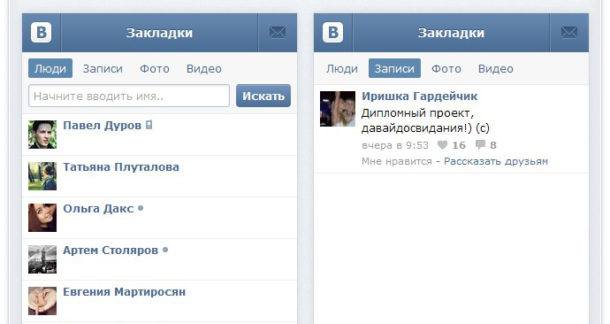 Понятное дело, что с баланса резко пропадут все деньги, а программа окажется очередной пустышкой.
Понятное дело, что с баланса резко пропадут все деньги, а программа окажется очередной пустышкой.